Page 1

Lietotàja rokasgràmata
9237230
3. izdevums LV
Page 2

PAZIÑOJUMS PAR ATBILSTÏBU
Mºs, sabiedrïba ar ierobe¾otu atbildïbu NOKIA CORPORATION, ar pilnu atbildïbu paziñojam, ka
izstràdàjums RM-13 atbilst Eiropas Padomes direktïvas 1999/5/EC prasïbàm.
Paziñojums par atbilstïbu atrodams http://www.nokia.com/phones/declaration_of_conformity/.
Pàrsvïtrotas atkritumu urnas simbols noràda, ka Eiropas Savienïbà ¹is izstràdàjums pºc
ekspluatàcijas laika beigàm ir jàsavàc atsevi¹ói. Tas attiecas uz ¹o ierïci, kà arï uz jebkàdàm
papildierïcºm, kas apzïmºtas ar ¹o simbolu. Neatbrïvojieties no ¹iem izstràdàjumiem kà
ne¹óirotiem sadzïves atkritumiem.
Autortiesïbas © 2005 Nokia. Visas tiesïbas aizsargàtas.
©ï dokumenta satura da¶ºja vai pilnïga pavairo¹ana, pàrvieto¹ana, izplatï¹ana vai uzglabà¹ana jebkurà
veidà bez Nokia rakstiskas at¶aujas ir aizliegta.
“Nokia”, “Nokia Connecting People”, “Xpress” un “Pop-Port” ir “Nokia Corporation” preèu zïmes vai
re»istrºtas preèu zïmes. Citi ¹eit minºtie ra¾ojumu un uzñºmumu nosaukumi ir to ïpa¹nieku preèu zïmes
vai nosaukumi.
Nokia tune ir Nokia Corporation skañas zïme.
Bluetooth is a registered trademark of Bluetooth SIG, Inc.
US Patent No 5818437 and other pending patents. T9 text input software
Copyright © 1997-2005. Tegic Communications, Inc. All rights reserved.
Includes RSA BSAFE cryptographic or security protocol software from RSA Security.
Java is a trademark of Sun Microsystems, Inc.
Page 3

This product is licensed under the MPEG-4 Visual Patent Portfolio License (i) for personal and noncommercial use in connection with information which has been encoded in compliance with the MPEG-4
Visual Standard by a consumer engaged in a personal and non-commercial activity and (ii) for use in
connection with MPEG-4 video provided by a licensed video provider. No license is granted or shall be
implied for any other use. Additional information including that relating to promotional, internal and
commercial uses may be obtained from MPEG LA, LLC. See <http://www.mpegla.com>.
©is izstràdàjums ir licencºts saskañà ar MPEG-4 vizuàlo patentu portfe¶a licenci un paredzºts
(i) personiskai un nekomerciàlai lieto¹anai saistïbà ar informàciju, ko atbilsto¹i MPEG-4 vizuàlajam
standartam ir ¹ifrºjis patºrºtàjs, kur¹ veic personiska rakstura un nekomerciàlas darbïbas, un (ii) lieto¹anai
saistïbà ar licencºta videomateriàlu izplatïtàja nodro¹inàtu MPEG-4 video. Licences netiek pie¹óirtas un
nav paredzºtas attiecïbà uz citiem lieto¹anas veidiem. Papildu informàciju par lieto¹anu reklàmas,
iek¹ºjàm un komerciàlàm vajadzïbàm varat iegþt no firmas MPEG LA, LLC. Sk. <http://www.mpegla.com>.
"Nokia" ïsteno nepàrtrauktas attïstïbas politiku. "Nokia" patur tiesïbas bez iepriek¹ºja brïdinàjuma veikt
izmaiñas un uzlabojumus jebkuram no ¹ajà dokumentà aprakstïtajiem ra¾ojumiem.
Nekàdos apstàk¶os Nokia nenes atbildïbu par datu un ieñºmumu zaudºjumiem, kà arï par atrunàtiem,
nejau¹iem, izrieto¹iem un netie¹iem jebkura veida kaitºjumiem.
©ï dokumenta saturs tiek pasniegts tàds, "kàds tas ir". Izñemot spºkà eso¹ajos normatïvajos aktos
noteiktos gadïjumus, netiek sniegtas nekàda veida garantijas, nedz izteiktas, nedz domàtas, ieskaitot, bet
ne tikai, domàtàs kvalitàtes vai derïguma garantijas attiecïbà uz ¹ï dokumenta saturu, pareizïbu vai
ticamïbu. “Nokia” patur tiesïbas jebkurà laikà bez iepriek¹ºja brïdinàjuma pàrstràdàt vai anulºt ¹o
dokumentu.
Atsevi¹óu piederumu pieejamïba var bþt atkarïga no re»iona. Lþdzu griezieties pie tuvàkà Nokia tirgotàja.
Eksportº¹anas noteikumi
©ï ierïce var ietvert deta¶as, tehnolo»ijas vai programmatþru, kuru eksportº¹anu regulº ASV un citu valstu
eksporta likumi un noteikumi. Likumu neievºro¹ana ir aizliegta.
9237230/3. izdevums LV
Page 4

Saturs
Jþsu dro¹ïbai......................................................................................................... 9
Vispàrïga informàcija ....................................................................................... 13
Nokia 8800 komplektàcija ..................................................................................................................... 13
Funkciju pàrskats...................................................................................................................................... 14
Piek¶uves kodi ............................................................................................................................................ 14
Dro¹ïbas kods.......................................................................................................................................... 14
PIN kodi.................................................................................................................................................... 15
PUK kodi................................................................................................................................................... 15
Liegumu parole ...................................................................................................................................... 15
Seifa kods ................................................................................................................................................ 15
Konfiguràcijas uzstàdïjumu pakalpojums.......................................................................................... 16
Satura un programmu lejupielàde....................................................................................................... 17
Nokia ïpa¹ie atbalsta pakalpojumi....................................................................................................... 17
Nokia atbalsts internetà......................................................................................................................... 19
1.Sagatavo¹anàs darbam................................................................................. 20
SIM kartes un akumulatora ievieto¹ana ............................................................................................ 20
Akumulatora uzlàdº¹ana........................................................................................................................ 21
Galda statïvs DT-8 ................................................................................................................................ 22
Tàlruña ieslºg¹ana un izslºg¹ana......................................................................................................... 23
Tastatþras atvºr¹ana................................................................................................................................ 24
Standarta pozïcija .................................................................................................................................... 24
2.Jþsu tàlrunis .................................................................................................. 25
Taustiñi un deta¶as................................................................................................................................... 25
Gaidï¹anas re¾ïms..................................................................................................................................... 27
4Copyright © 2005 Nokia. All rights reserved.
Page 5

Gaidï¹anas re¾ïma ïsce¶i...................................................................................................................... 28
Ener»ijas taupï¹ana .............................................................................................................................. 28
Indikatori ................................................................................................................................................. 29
Tastatþras bloóº¹ana (taustiñslºgs) .................................................................................................... 30
3.Zvana funkcijas ............................................................................................. 31
Zvanï¹ana.................................................................................................................................................... 31
Àtrie zvani................................................................................................................................................... 32
Atbildº¹ana uz zvanu vai tà atteik¹ana ............................................................................................. 32
Zvanu gaidï¹ana..................................................................................................................................... 33
Iespºjas sarunas laikà.............................................................................................................................. 33
4.Teksta ievadï¹ana.......................................................................................... 34
Uzstàdïjumi ................................................................................................................................................ 34
Jutïgà teksta ievade................................................................................................................................. 35
Salikteñu rakstï¹ana................................................................................................................................. 35
Tradicionàlà teksta ievade...................................................................................................................... 35
5.Pàrvieto¹anàs pa izvºlnºm ........................................................................... 37
Piek¶þ¹ana izvºlnes funkcijàm .............................................................................................................. 37
6.Izvº¶ñu funkcijas ........................................................................................... 38
Ziñas............................................................................................................................................................. 38
Ïsziñas (SMS) .......................................................................................................................................... 38
Multiziñas (MMS) ................................................................................................................................. 40
Mapes....................................................................................................................................................... 44
Tºrzº¹anas ziñas.................................................................................................................................... 45
E-pasta programma.............................................................................................................................. 50
Balss ziñas............................................................................................................................................... 53
Infoziñas .................................................................................................................................................. 53
Pakalpojumu komandas ...................................................................................................................... 54
5Copyright © 2005 Nokia. All rights reserved.
Page 6

Ziñu dzº¹ana........................................................................................................................................... 54
Ziñu uzstàdïjumi.................................................................................................................................... 54
Ziñu skaitïtàjs......................................................................................................................................... 57
Kontakti....................................................................................................................................................... 57
Kontakta meklº¹ana ............................................................................................................................. 58
Vàrdu un tàlruñu numuru saglabà¹ana .......................................................................................... 58
Numuru, teksta vai attºla saglabà¹ana .......................................................................................... 58
Kontaktu kopº¹ana ............................................................................................................................... 59
Kontakta datu redi»º¹ana .................................................................................................................. 59
Kontaktu vai to deta¶u dzº¹ana........................................................................................................ 60
Vizïtkartes................................................................................................................................................ 60
Mana dalïba............................................................................................................................................ 60
Abonºtie vàrdi........................................................................................................................................ 62
Uzstàdïjumi............................................................................................................................................. 63
Grupas ...................................................................................................................................................... 63
Àtrie zvani............................................................................................................................................... 64
Izsaukums ar balsi................................................................................................................................. 64
Info, pakalpojums un mani numuri.................................................................................................. 66
Zvanu arhïvs............................................................................................................................................... 66
Pºdºjo zvanu saraksti........................................................................................................................... 66
Skaitïtàji un taimeri.............................................................................................................................. 67
Pozicionº¹anas informàcija................................................................................................................ 67
Uzstàdïjumi ............................................................................................................................................... 68
Profili ........................................................................................................................................................ 68
Motïvi ....................................................................................................................................................... 68
Signàli....................................................................................................................................................... 69
Displejs..................................................................................................................................................... 69
Laiks un datums..................................................................................................................................... 70
Mani ïsce¶i............................................................................................................................................... 70
6Copyright © 2005 Nokia. All rights reserved.
Page 7

Savienojumi ............................................................................................................................................ 71
Zvani ......................................................................................................................................................... 77
Tàlrunis..................................................................................................................................................... 78
Papildierïces............................................................................................................................................ 79
Konfiguràcija.......................................................................................................................................... 80
Dro¹ïba ..................................................................................................................................................... 81
Rþpnïcas uzstàdïjumu atjauno¹ana................................................................................................. 82
Operatora izvºlne ..................................................................................................................................... 82
Galerija ........................................................................................................................................................ 83
Multivide..................................................................................................................................................... 84
Kamera..................................................................................................................................................... 84
Multivides atskañotàjs......................................................................................................................... 85
Atskañotàjs ............................................................................................................................................. 86
Radio......................................................................................................................................................... 88
Ierakstïtàjs............................................................................................................................................... 90
Ekvalaizers............................................................................................................................................... 91
Plànotàjs...................................................................................................................................................... 91
Modinàtàjs .............................................................................................................................................. 91
Kalendàrs................................................................................................................................................. 92
Uzdevumi................................................................................................................................................. 93
Piezïmes................................................................................................................................................... 94
Seifs........................................................................................................................................................... 94
Kalkulators .............................................................................................................................................. 99
Atpaka¶skaitï¹anas taimeris............................................................................................................. 100
Hronometrs.......................................................................................................................................... 101
Programmas ............................................................................................................................................ 102
Spºles..................................................................................................................................................... 102
Kolekcija................................................................................................................................................ 102
7Copyright © 2005 Nokia. All rights reserved.
Page 8

Web ........................................................................................................................................................... 104
Pàrlþka uzstàdï¹ana........................................................................................................................... 105
Savienojuma izveide ar pakalpojumu........................................................................................... 105
Lapu pàrlþko¹ana ............................................................................................................................... 106
Attºlojuma uzstàdïjumi.................................................................................................................... 108
Sïkfaili.................................................................................................................................................... 108
Skripti dro¹à savienojumà ............................................................................................................... 109
Gràmatzïmes........................................................................................................................................ 109
Failu ielàde........................................................................................................................................... 110
Pakalpojumu iesþtne......................................................................................................................... 111
Ke¹atmiña............................................................................................................................................. 112
Pàrlþka dro¹ïba ................................................................................................................................... 112
SIM pakalpojumi.................................................................................................................................... 115
7.Savienojums ar datoru................................................................................ 116
PC Suite.................................................................................................................................................... 116
Pake¹dati, HSCSD un CSD ................................................................................................................... 116
Datu sakaru programmas.................................................................................................................... 117
8.Informàcija par akumulatoriem................................................................. 118
Uzlàdº¹ana un izlàdº¹ana................................................................................................................... 118
Nokia akumulatoru autentifikàcijas vadlïnijas.............................................................................. 119
APKOPE UN GLABÀ©ANA .............................................................................. 122
Papildu informàcija par dro¹ïbu .................................................................... 124
8Copyright © 2005 Nokia. All rights reserved.
Page 9

Jþsu dro¹ïbai
Izlasiet ¹os vienkàr¹os noràdïjumus. To neievºro¹ana var bþt bïstama vai pretlikumïga. Lai
iegþtu pla¹àku informàciju, izlasiet visu lietotàja rokasgràmatu.
IESLªDZIET DRO©ÀS VIETÀS
Neieslºdziet mobilo tàlruni vietàs, kur tà lieto¹ana ir aizliegta vai var radït
traucºjumus un ir bïstama.
SATIKSMES DRO©ÏBA IR PIRMAJÀ VIETÀ
Ievºrojiet visus vietºjos likumus. Autovadïtàja rokàm vienmºr jàbþt brïvàm, lai
nekas netraucºtu vadït transportlïdzekli. Vadot automa¹ïnu, satiksmes dro¹ïbai
jàbþt pirmajà vietà.
DARBÏBAS TRAUCªJUMI
Ikviens mobilais tàlrunis var bþt jutïgs pret traucºjumiem, kas ietekmº tà
darbïbas kvalitàti.
IZSLªDZIET SLIMNÏCÀ
Ievºrojiet visus ierobe¾ojumus. Izslºdziet tàlruni, atrodoties medicïnisko ierïèu
tuvumà.
IZSLªDZIET LIDMA©ÏNÀ
Ievºrojiet visus ierobe¾ojumus. Mobilàs ierïces var radït traucºjumus lidma¹ïnàs.
IZSLªDZIET, UZPILDOT DEGVIELU
Nelietojiet tàlruni degvielas uzpildes stacijàs. Nelietojiet to degvielas vai
óïmisku vielu tuvumà.
9Copyright © 2005 Nokia. All rights reserved.
Page 10

IZSLªDZIET SPRIDZINÀ©ANAS DARBU TUVUMÀ
Ievºrojiet visus ierobe¾ojumus. Nelietojiet tàlruni vietàs, kur notiek
spridzinà¹anas darbi.
LIETOJIET SAUDZÏGI
Lietojiet izstràdàjumu tikai standarta pozïcijà, kà aprakstïts tà dokumentàcijà.
Bez vajadzïbas neaiztieciet antenu.
KVALIFICªTA APKOPE
©ï izstràdàjuma uzstàdï¹anu un remontu drïkst veikt tikai kvalificºti speciàlisti.
PAPILDIERÏCES UN AKUMULATORI
Lietojiet tikai apstiprinàtas papildierïces un akumulatorus. Nesavienojiet
nesaderïgus izstràdàjumus.
ÞDENSIZTURÏBA
©is tàlrunis nav þdensizturïgs. Sargàjiet to no mitruma.
DUBLªJUMKOPIJAS
Atcerieties, ka visai svarïgajai tàlrunï saglabàtajai informàcijai jàizveido
dublºjumkopijas vai tà jàpieraksta.
SAVIENO¹ANA AR CITÀM IERÏCºM
Savienojot ar jebkàdu citu ierïci, detalizºtus dro¹ïbas noràdïjumus skatiet tàs
lietotàja rokasgràmatà. Nesavienojiet nesaderïgus izstràdàjumus.
ZVANÏ©ANA ÀRKÀRTAS SITUÀCIJÀS
Tàlrunim jàbþt ieslºgtam un jàdarbojas. Nospiediet beigu taustiñu tik rei¾u, cik
nepiecie¹ams, lai nodzºstu ekràna ràdïjumus un atjaunotu tà sàkotnºjo izskatu.
Ievadiet avàrijas dienestu izsauk¹anas numuru, pºc tam nospiediet zvanï¹anas
taustiñu. Paziñojiet savu atra¹anàs vietu. Nepàrtrauciet sarunu, pirms jums to
neat¶auj.
10Copyright © 2005 Nokia. All rights reserved.
Page 11

■ Par ¹o ierïci
©ajà rokasgràmatà aprakstïtà mobilà ierïce ir paredzºta lieto¹anai EGSM 900, GSM 1800 un
GSM 1900 tïklà. Pla¹àku informàciju par sakaru tïkliem lþdziet pakalpojumu sniedzºjam.
©ï ierïce ir augstvºrtïgs izstràdàjums. Tai ir nerþso¹a tºrauda vàciñi, un tàs displeja stikls ir
ïpa¹i izturïgs pret saskràpº¹anu. Tàpºc rïkojieties ar tàlruni saudzïgi.
Lietojot ¹ïs ierïces funkcijas, ievºrojiet visas likumu prasïbas, kà arï citu personu privàtàs
intereses un likumïgàs tiesïbas.
Uzmanïbu! Jebkuru ¹ïs ierïces funkciju, izñemot modinàtàju, var lietot tikai tad, ja
ierïce ir ieslºgta. Neieslºdziet ierïci, ja mobilàs ierïces lieto¹ana var izraisït
traucºjumus un ir bïstama.
■ Tïkla pakalpojumi
Lai varºtu lietot tàlruni, jàizmanto mobilo sakaru pakalpojumu sniedzºja pakalpojumi.
Daudzu ¹ïs ierïces funkciju darbïba ir atkarïga no funkcijàm mobilo sakaru tïklà. ©ie tïkla
pakalpojumi, iespºjams, nav pieejami visos tïklos, vai arï tos var izmantot tikai tad, ja par to
esat ïpa¹i vienojies ar pakalpojumu sniedzºju. Iespºjams, jums nepiecie¹ami pakalpojumu
sniedzºja papildu noràdïjumi par ¹o pakalpojumu lieto¹anu, kà arï informàcija par izmaksàm.
Atsevi¹óos tïklos pastàv ierobe¾ojumi, kas nosaka iespºjas izmantot tïkla pakalpojumus.
Piem., ne visi tïkli nodro¹ina visas valodai raksturïgàs rakstzïmes un pakalpojumus.
Pakalpojumu sniedzºjs var pieprasït, lai atsevi¹óas jþsu ierïces funkcijas tiktu atspºjotas vai
netiktu aktivizºtas. Tàdà gadïjumà ¹ïs funkcijas netiek ràdïtas ierïces izvºlnº. Iespºjams arï,
ka ierïce ir ïpa¹i konfigurºta. ©ï konfiguràcija var ietvert izvº¶ñu nosaukumus, to kàrtïbu un
ikonas. Pla¹àku informàciju lþdziet pakalpojumu sniedzºjam.
©ï ierïce atbalsta WAP 2.0 protokolus (HTTP un SSL), kuri izmanto TCP/IP protokolus. Lai
varºtu izmantot atsevi¹óas ¹ïs ierïces funkcijas, piem., ïsziñas, multiziñas, tºrzº¹anas ziñas,
e-pastu, ar dalïbas informàciju papildinàtos kontaktus, mobilà interneta pakalpojumus,
11Copyright © 2005 Nokia. All rights reserved.
Page 12

satura un programmu lejupielàdi un sinhronizàciju ar attàlo interneta serveri, tïklam ir
jànodro¹ina ¹ïs tehnolo»ijas.
■ Koplietojamà atmiña
Ierïces atmiñu var koplietot ¹àdas funkcijas: kontakti, ïsziñas un tºrzº¹anas ziñas, e-pasta
ziñas, balss fràzes, kalendàrs, uzdevumi, Java
programma. Lietojot vienu vai vairàkas no ¹ïm funkcijàm, var samazinàties atmiñas apjoms,
kas pieejams pàrºjàm funkcijàm, kuras koplieto atmiñu. Piem., saglabàjot lielu skaitu Java
programmu, var tikt izlietota visa pieejamà atmiña. Ja mº»inàt lietot kàdu koplietotàs
atmiñas funkciju, ierïce var paràdït ziñojumu, ka atmiña ir pilna. Lai ¹àdà gadïjumà turpinàtu
ierïces izmanto¹anu, izdzºsiet da¶u informàcijas vai ierakstu, kuri tiek glabàti koplietotàs
atmiñas funkcijàs. Atsevi¹óàm funkcijàm, piemºram, Java programmàm, iespºjams, ir ïpa¹i
atvºlºts noteikts atmiñas apjoms papildus atmiñai, kas tiek koplietota ar citàm funkcijàm.
Ievºrojiet, ka galerijas faili koplieto citu atmiñu. Pla¹àku informàciju sk. “
TM
spºles un programmas, kà arï piezïmju
Galerija” 83. lpp.
■ Papildierïces
Da¾i praktiski padomi par piederumiem un papildierïcºm:
• Glabàjiet piederumus un papildierïces maziem bºrniem nepieejamà vietà!
• Atvienojot piederuma vai papildierïces stràvas vadu, satveriet un velciet kontaktdak¹u,
nevis vadu.
• Regulàri pàrbaudiet, vai transportlïdzeklï uzstàdïtàs papildierïces ir cie¹i nostiprinàtas un
darbojas pareizi.
• Sare¾»ïtu papildierïèu uzstàdï¹ana automa¹ïnà jàveic tikai kvalificºtam speciàlistam.
12Copyright © 2005 Nokia. All rights reserved.
Page 13

Vispàrïga informàcija
■ Nokia 8800 komplektàcija
Komplektàcijà ietilpst:
• Tàlrunis Nokia 8800
• Divi akumulatori BL-5X
• Làdºtàjs ACP-12
• Galda statïvs DT-8
• Ar kabeli pievienojamà austiña HS-15
• Maciñ¹ nºsà¹anai CP-35
• Lietotàja rokasgràmata
• Reklàmas buklets
• Kompaktdisks
Tàlruña komplektàcijà ietilpsto¹ie priek¹meti un tam pieejamàs papildierïces var
at¹óirties atkarïbà no re»iona vai pakalpojumu sniedzºja. Ja jþsu iegàdàtà tàlruña
komplektàcijà nav visu iepriek¹ minºto priek¹metu, lþdzu, sazinieties ar
izplatïtàju.
Lai tàlruni varºtu lietot, tajà jàievieto SIM karte, kà arï jàievieto un jàuzlàdº
akumulators. Sk. “SIM kartes un akumulatora ievieto¹ana” 20. lpp.
13Copyright © 2005 Nokia. All rights reserved.
Page 14

■ Funkciju pàrskats
Tàlrunis piedàvà daudzas ikdienà ¶oti ºrti lietojamas funkcijas, piem., kalendàru,
pulksteni, modinàtàju, radio, mþzikas atskañotàju un iebþvºtu kameru. Tàlrunis
nodro¹ina arï ¹àdas funkcijas:
• Enhanced Data rates for GSM Evolution (EDGE); sk. “Pake¹dati (EGPRS)”
73. lpp.
• Papla¹inàmo hiperteksta iezïmº¹anas valodu (XHTML — Extensible Hypertext
Markup Language); sk. “Web” 104. lpp.
• E-pasta programmu; sk. “E-pasta programma” 50. lpp.
• Ar dalïbas informàciju papildinàtus kontaktus; sk. “Mana dalïba” 60. lpp.
• Java 2 Micro Edition (J2ME
• Tehnolo»iju Bluetooth; sk. “Bezvadu tehnolo»ija Bluetooth” 71. lpp.
• Datu sinhronizàciju no cita tàlruña, neievietojot SIM karti; sk. “Datu
pàrsþtï¹ana ar saderïgu ierïci” 75. lpp.
• Tie¹saistes pakalpojumus konfiguràcijas uzstàdïjumu iegþ¹anai; sk. “Tàlruña
ieslºg¹ana un izslºg¹ana” 23. lpp. un “Konfiguràcija” 80. lpp.
TM
); sk. “Programmas” 102.lpp.
■ Piek¶uves kodi
Dro¹ïbas kods
Dro¹ïbas kods (5–10 cipari) palïdz aizsargàt tàlruni no neat¶autas lieto¹anas.
Sàkotnºjais kods ir 12345. Kà mainït kodu un uzstàdït, lai tàlrunis prasïtu ievadït
kodu, sk. “Dro¹ïba” 81. lpp.
14Copyright © 2005 Nokia. All rights reserved.
Page 15
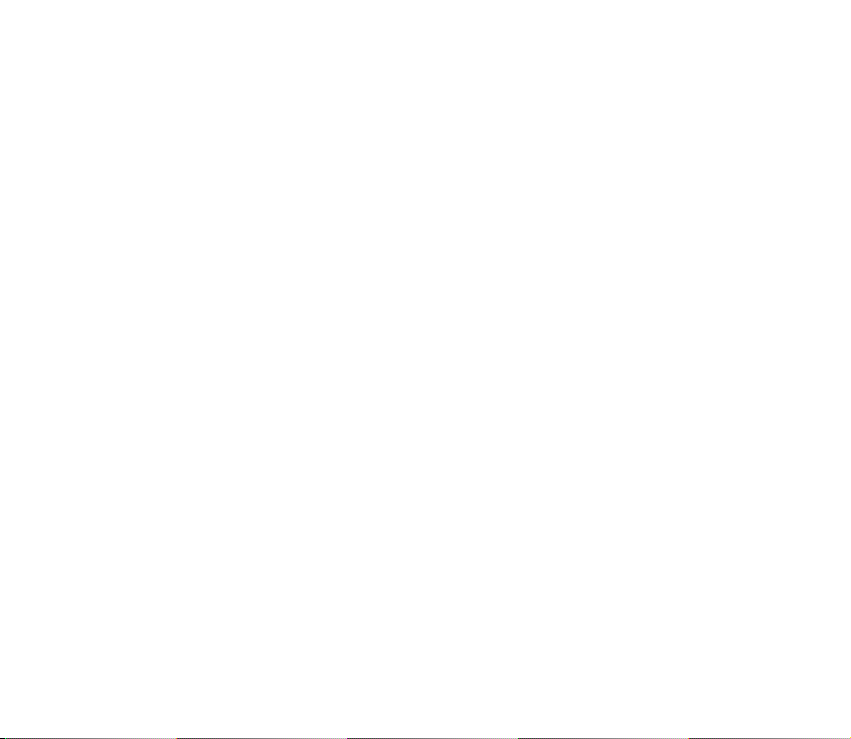
PIN kodi
PIN (personiskàs identifikàcijas numurs) kods un UPIN (universàlais personiskàs
identifikàcijas numurs) kods (4–8 cipari) palïdz aizsargàt SIM karti no neat¶autas
lieto¹anas. Sk. “Dro¹ïba” 81. lpp.
PIN2 kods (4–8 cipari), ko arï izsniedz kopà ar SIM karti, nepiecie¹ams, lai
izmantotu atsevi¹óas funkcijas.
Modu¶a PIN ir nepiecie¹ams, lai piek¶þtu informàcijai dro¹ïbas modulï. Sk.
“Dro¹ïbas modulis” 112. lpp.
Paraksta PIN ir nepiecie¹ams ciparparakstam. Sk. “Ciparparaksts” 114. lpp.
PUK kodi
PUK (personiskà atbloóº¹anas atslºga) kods un UPUK (universàlà personiskà
atbloóº¹anas atslºga) kods (8 cipari) ir nepiecie¹ami, lai mainïtu attiecïgi bloóºtu
PIN kodu un UPIN kodu. PUK2 kods (8 cipari) ir nepiecie¹ams, lai mainïtu bloóºtu
PIN2 kodu.
Liegumu parole
Liegumu parole (4 cipari) ir nepiecie¹ama, ja lietojat funkciju Zvanu lieguma
pakalpojums. Sk. “Dro¹ïba” 81. lpp.
Seifa kods
Seifa kods (4–10 cipari) ir nepiecie¹ams, lai piek¶þtu seifa pakalpojumiem.
Pla¹àku informàciju sk. “Seifs” 94. lpp.
15Copyright © 2005 Nokia. All rights reserved.
Page 16

■ Konfiguràcijas uzstàdïjumu pakalpojums
Lai varºtu izmantot atsevi¹óus tïkla pakalpojumus, piem., mobilà interneta
pakalpojumus, MMS vai attàlà interneta servera sinhronizàciju, tàlrunim ir
nepiecie¹ami pareizi konfiguràcijas uzstàdïjumi. Uzstàdïjumus, iespºjams, var tie¹i
sañemt konfiguràcijas ziñas veidà. Kad uzstàdïjumi ir sañemti, tie ir jàsaglabà
tàlrunï. Pakalpojumu sniedzºjs var nodro¹inàt PIN kodu, kas nepiecie¹ams, lai
saglabàtu uzstàdïjumus. Pla¹àku informàciju par pieejamïbu lþdziet tïkla
operatoram, pakalpojumu sniedzºjam vai tuvàkajam pilnvarotajam Nokia preèu
izplatïtàjam vai arï apmeklºjiet atbalsta sada¶u Nokia Web vietà
<www.nokia.com/support>.
Ja ir sañemta konfiguràcijas ziña, tiek paràdïts paziñojums Sañemti konf.
uzstàdïjumi .
Lai saglabàtu uzstàdïjumus, izvºlieties Paràdït > Saglab. Ja tàlrunï tiek paràdïts
pieprasïjums Ievadiet uzstàdïjumu PIN:, ievadiet uzstàdïjumiem paredzºto PIN
kodu un izvºlieties Labi. Lai sañemtu ¹o PIN kodu, sazinieties ar pakalpojumu
sniedzºju, kas nodro¹ina uzstàdïjumus. Ja tàlrunï uzstàdïjumi lïdz ¹im nav
saglabàti, ¹ie uzstàdïjumi tiek saglabàti un uzstàdïti kà noklusºtie konfiguràcijas
uzstàdïjumi. Pretºjà gadïjumà tàlrunï tiek paràdïts jautàjums Vai aktivizºt
saglabàtos konfiguràcijas uzstàdïjumus?
Lai izmestu sañemtos uzstàdïjumus, izvºlieties Iziet vai Paràdït > Izmest.
Kà redi»ºt uzstàdïjumus, sk. “Konfiguràcija” 80. lpp.
16Copyright © 2005 Nokia. All rights reserved.
Page 17
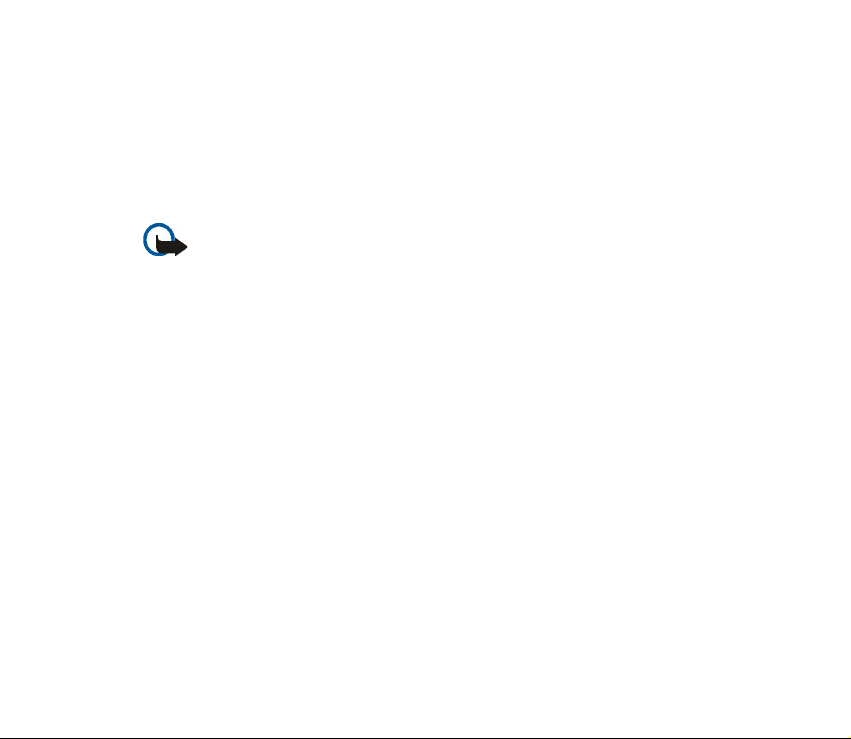
■ Satura un programmu lejupielàde
Tàlrunï var ielàdºt jaunu saturu (piem., motïvus, signàlus un videoklipus) (tïkla
pakalpojums). Izvºlieties lejupielàdes funkciju (piem., izvºlnº Galerija). Kà piek¶þt
ielàdes funkcijai, skatiet attiecïgo izvº¶ñu aprakstos. Lai noskaidrotu da¾àdu
pakalpojumu pieejamïbu, izcenojumus un tarifus, sazinieties ar pakalpojumu
sniedzºju.
Svarïgi! Izmantojiet tikai uzticamus pakalpojumus, kas piedàvà atbilsto¹u dro¹ïbu,
kà arï aizsardzïbu pret kaitïgu programmatþru.
■ Nokia ïpa¹ie atbalsta pakalpojumi
Kà tàlruña Nokia 8800 ïpa¹niekam jums ir tiesïbas izmantot Nokia ïpa¹os atbalsta
pakalpojumus. Tie ietver (atsevi¹óàs valstïs*):
• Tàlruña Nokia 8800 24 mºne¹u garantiju**.
• Priek¹roku atbalsta sañem¹anà** atsevi¹óos Nokia servisa centros 24 mºne¹u
laikà pºc tàlruña Nokia 8800 iegàdes. Lai uzzinàtu vairàk par ¹iem Nokia
servisa centriem, apmeklºjiet Web vietu www.nokia.com vai vietºjo Nokia Web
vietu.
• Nokia klientu atbalsta centra pakalpojumus (zvaniem tiek piemºrots standarta
tarifs) 24 mºne¹u laikà pºc tàlruña Nokia 8800 iegàdes. Vietºjà Nokia klientu
atbalsta centra tàlruña numurs atrodams sarakstà.
17Copyright © 2005 Nokia. All rights reserved.
Page 18

Valsts Nokia kontakt-
Austrija 0810 281 900 Pr–Se 9–21 Luksemburga 034 2080 8193 Pr–Pk 9–21
Be¶»ija 070 70 77 70 Pr–Pk 9–21 Malta 0574 519334 Pr–Pk 9–21
Èehija 841 114 455 Pr–Pk 9–18 Nïderlande 0900 202 60 55 Pr–Pk 9–21
Kipra 210 6142 844 Pr–Pk 8–17 Norvº»ija 815 222 15 Pr–Pk 9–21
Dànija 72 29 29 16 Pr–Pk 9–21 Polija 022 654 00 43 Pr–Pk 9–18
Igaunija 611 9901 Pr–Pk 9–17 Portugàle 808 780 780 Pr–Pk 9–18
Somija 0203 23456 Pr–Pk 9–21 Rumànija 021 407 7505 Pr–Pk 9–18
Francija 08 11 00 45 67 Pr–Pk 9–21 Krievija 7095 7272222 Pr–Pk 8–20
Vàcija 0180 501 502 0 Pr–Pk 9–21 Slovàkija 0850 111 561 Pr–Pk 9–18
Grieóija 210 6142 844 Pr–Pk 8–17 Spànija 902 404 414 Pr–Pk 9–21,
Ungàrija 06 40 505 505 Pr–Pk 9–18 Zviedrija 0771 210 200 Pr–Pk 9–21
Ïrija 1890 946 245 Pr–Pk 9–21 ©veice 0848 100010 Pr–Se 9–21
Itàlija 848 690 691 Pr–Pk 9–21 Turcija 0 212 337 17 17 Pr–Sv 9–18
Latvija 7320603 Pr–Pk 9–17 Lielbritànija 0870 600 6012 Pr–Pk 9–21
Lietuva 1553 Pr–Pk 9–17 Ukraina 8 800 50 101 50 Pr–Sv 9–20
tàlrunis
Darba laiks Valsts Nokia kontakt-
tàlrunis
Darba laiks
Se 9–16
*Pakalpojumi da¾àdàs valstïs var bþt at¹óirïgi. Lai uzzinàtu vairàk, apmeklºjiet Web vietu
www.nokia.com vai vietºjo Nokia Web vietu.
18Copyright © 2005 Nokia. All rights reserved.
Page 19

**Atbilsto¹i Nokia lietotàja garantijas noteikumiem. Eiropas, Tuvo Austrumu un Àfrikas
re»ionos 24 mºne¹u garantija ir spºkà ¹àdàs valstïs: Eiropas Savienïbas dalïbvalstïs, Islandº,
Norvº»ijà, ©veicº, Turcijà, Rumànijà, Krievijà, Ukrainà, Kazahstànà, Baltkrievijà, Moldovà,
Gruzijà, Mongolijà, Azerbaid¾ànà, Izraºlà, Horvàtijà, Bulgàrijà, Serbijà un Melnkalnº,
Maóedonijà, Bosnijà un Hercegovinà.
■ Nokia atbalsts internetà
©ïs rokasgràmatas jaunàko versiju, kà arï ar ¹o Nokia ierïci saistïto
papildinformàciju, lejupielàdes un pakalpojumus meklºjiet <www.nokia.com/
support> vai Nokia vietºjà Web vietà.
19Copyright © 2005 Nokia. All rights reserved.
Page 20

1. Sagatavo¹anàs darbam
■ SIM kartes un akumulatora ievieto¹ana
Pirms akumulatora noñem¹anas vienmºr izslºdziet ierïci un atvienojiet làdºtàju.
SIM kartes glabàjiet bºrniem nepieejamàs vietàs. Informàciju par SIM kar¹u pakalpojumu
pieejamïbu un to lieto¹anu lþdziet SIM kartes izsniedzºjam. Tas var bþt pakalpojumu
sniedzºjs, tïkla operators vai tre¹à puse.
©ï ierïce ir paredzºta lieto¹anai ar akumulatoru BL-5X.
SIM karti un tàs kontaktus var viegli sabojàt, saskràpºjot vai salokot tos, tàpºc
rïkojieties uzmanïgi, kad ievietojat vai izñemat SIM karti.
Lai noñemtu tàlruña aizmugurºjo vàciñu,
nospiediet sànos eso¹às atbrïvo¹anas pogas (1) un,
bïdot aizmugurºjo vàciñu uz leju, noñemiet to no
tàlruña (2).
Izñemiet akumulatoru, kà paràdïts attºlà (3).
20Copyright © 2005 Nokia. All rights reserved.
Page 21

Ievietojiet SIM karti (4). Pàrliecinieties, vai SIM
karte ir ievietota pareizi un vai kartes zeltïtie
kontakti ir vºrsti uz leju.
Ielieciet atpaka¶
akumulatoru (5). Ievºrojiet
akumulatora kontaktu
novietojumu. Vienmºr
izmantojiet Nokia ori»inàlos
akumulatorus. Sk. “Nokia
akumulatoru autentifikàcijas
vadlïnijas” 119. lpp.
Uzbïdiet aizmugurºjo vàciñu atpaka¶ vietà (6).
■ Akumulatora uzlàdº¹ana
Uzmanïbu! Lietojiet tikai akumulatorus, làdºtàjus un papildierïces, kuras Nokia ir
apstiprinàjusi lieto¹anai kopà ar ¹o modeli. Izmantojot cita veida akumulatorus,
làdºtàjus un papildierïces, at¶aujas vai garantijas var zaudºt spºku, kà arï tas var
bþt bïstami.
Pàrbaudiet visu làdºtàju mode¶u numurus, pirms tos izmantojat ¹im tàlrunim. ©o ierïci ir
paredzºts lietot, ener»ijas padevi nodro¹inot ar ACP-12.
Informàciju par apstiprinàtajàm papildierïcºm lþdziet vietºjam izplatïtàjam.
21Copyright © 2005 Nokia. All rights reserved.
Page 22

Savienojiet làdºtàja savienotàju ar
pieslºgvietu, kas atrodas tàlruña apak¹pusº.
Savienojiet làdºtàju ar maiñstràvas
kontaktligzdu.
Ja akumulators ir pilnïgi izlàdºjies,
làdº¹anas indikators var paràdïties pºc
da¾àm minþtºm, un tikai pºc tam ierïci var
lietot zvanï¹anai.
Làdº¹anas laiks ir atkarïgs no làdºtàja un lietojamà akumulatora. Piem., làdºjot
akumulatoru BL-5X ar làdºtàju ACP-12, nepiecie¹ama aptuveni 1 stunda un
5 minþtes, ja tàlrunis atrodas gaidï¹anas re¾ïmà.
Galda statïvs DT-8
Galda statïvs nodro¹ina iespºju uzlàdºt tàlruña akumulatoru un rezerves
akumulatoru, kas, iespºjams, ietilpst komplektàcijà. Stràvas padevi var nodro¹inàt
ar làdºtàju AC-1 vai ACP-12. Rezerves akumulators tiek uzlàdºts, ja statïvà nav
ievietots tàlrunis vai ja tàlrunï eso¹ais akumulators ir pilnïbà uzlàdºts. Tàlruña
displejà tiek noràdïts tàlruña akumulatora uzlàdes lïmenis.
Zilais gaismas indikators paràda rezerves akumulatora uzlàdes statusu un tam ir
¹àda funkcionalitàte:
• Gaismas indikators izstaro zilu gaismu, ja galda statïvs ir tuk¹s, tajà ir ievietots
tikai tàlrunis (tàlruña akumulators ir uzlàdºts pilnïbà vai tiek làdºts) vai arï ir
ievietots gan tàlrunis, gan rezerves akumulators un rezerves akumulators ir
pilnïbà uzlàdºts.
22Copyright © 2005 Nokia. All rights reserved.
Page 23

• Pastàvïgi dego¹s zils indikators noràda, ka ievietotais rezerves akumulators nav
pilnïbà uzlàdºts. Ja ir ievietots tàlrunis, rezerves akumulators tiek làdºts tikai
tad, ja tàlruña akumulators ir uzlàdºts pilnïbà.
• Gaismas indikatoru var izslºgt, nospie¾ot slºdzi galda statïva aizmugurº. Lai
atkal ieslºgtu gaismas indikatoru, nospiediet slºdzi.
• Ja gaismas indikators nodziest, nenospie¾ot slºdzi, iemesls var bþt kàds no
¹iem: tiek izmantots nesaderïgs làdºtàjs vai rezerves akumulatora temperatþra
ir pàràk augsta. Pàrbaudiet làdºtàja saderïbu un izmantojiet tikai saderïgus
Nokia làdºtàjus. Ja rezerves akumulatora temperatþra ir par augstu, tas netiek
làdºts. Kad rezerves akumulatoram atjaunojas normàla temperatþra, sàkas
uzlàde un gaismas indikators atkal ieslºdzas.
■ Tàlruña ieslºg¹ana un izslºg¹ana
Uzmanïbu! Neieslºdziet mobilo tàlruni vietàs, kur tà lieto¹ana ir aizliegta vai var
radït traucºjumus un ir bïstama.
Nospiediet un turiet nospiestu ieslºg¹anas taustiñu, kà paràdïts
attºlà.
Ja tàlrunis prasa ievadït PIN vai UPIN kodu, ievadiet to (displejà tas
redzams, piem., kà ****) un izvºlieties Labi.
Pirmoreiz ieslºdzot tàlruni un tam pàrejot uz gaidï¹anas re¾ïmu
(27. lpp.), jums tiek piedàvàts sañemt konfiguràcijas uzstàdïjumus no
pakalpojumu sniedzºja (tïkla pakalpojums). Apstipriniet vai atsakiet ¹o
piedàvàjumu. Sk. "Savienoties ar pak. sniedzºja atbalstu" 81. lpp. un
“Konfiguràcijas uzstàdïjumu pakalpojums” 16. lpp.
23Copyright © 2005 Nokia. All rights reserved.
Page 24

■ Tastatþras atvºr¹ana
Lai atvºrtu tastatþru, atbïdiet tàlruni, kà paràdïts attºlà.
■ Standarta pozïcija
Lietojiet ierïci tikai standarta pozïcijà.
©ai ierïcei ir iek¹ºjà antena.
Piezïme. Tàpat kà jebkurai citai radiovi¶ñu ierïcei bez vajadzïbas neaiztieciet
antenu, kad ierïce ir ieslºgta. Antenas aiztik¹ana var ietekmºt sakaru kvalitàti, un
ierïce var patºrºt vairàk ener»ijas, nekà tas citkàrt bþtu nepiecie¹ams. Izvairoties
no saskares ar antenas vietu ierïces lieto¹anas laikà, tiek optimizºta antenas
darbïba un akumulatora ekspluatàcijas ilgums.
24Copyright © 2005 Nokia. All rights reserved.
Page 25

2. Jþsu tàlrunis
■ Taustiñi un deta¶as
• Ieslºg¹anas taustiñ¹ (1)
• Ska¶runis (2)
• Pie auss liekamà da¶a (3)
• Kreisais izvºles taustiñ¹ (4)
Labais izvºles taustiñ¹ (5)
Vidºjais izvºles taustiñ¹ (6)
Izvºles taustiña funkcija ir atkarïga no teksta, kas
redzams displejà virs taustiña.
25Copyright © 2005 Nokia. All rights reserved.
Page 26

• Èetrvirzienu navigàcijas taustiñ¹ (7)
Ritiniet uz aug¹u vai uz leju, pa kreisi vai pa labi.
• Zvanï¹anas taustiñ¹ (8), lai izsauktu tàlruña
numuru un atbildºtu uz zvanu
• Beigu taustiñ¹ (9), lai pàrtrauktu aktïvo zvanu un
izietu no funkcijas
• Akumulatora vàciña atbrïvo¹anas pogas (10)
• Mikrofons (11)
• Làdºtàja savienotàjs (12)
• Papildierïèu savienotàjs (13)
• Kameras objektïvs (14)
• Austiñas HS-15, pagrie¾ams stiprinàjums
26Copyright © 2005 Nokia. All rights reserved.
Page 27

■ Gaidï¹anas re¾ïms
Kad tàlrunis ir gatavs lieto¹anai un nav ievadïta neviena rakstzïme, tàlrunis
atrodas gaidï¹anas re¾ïmà.
• Tïkla nosaukums vai operatora logotips (1)
• Mobilo sakaru tïkla signàla stiprums jþsu pa¹reizºjà
atra¹anàs vietà (2)
• Akumulatora uzlàdes lïmenis (3)
• Kreisais izvºles taustiñ¹ ir Izlase (4). Lai apskatïtu
personisko ïsce¶u saraksta funkcijas, izvºlieties Izlase.
Lai aktivizºtu funkciju, izvºlieties to.
Lai apskatïtu pieejamo funkciju sarakstu, izvºlieties Iespºja > Izvºlºties
iespºjas. Lai pievienotu funkciju ïsce¶u sarakstam, izvºlieties Atzïmºt. Lai
izmestu funkciju no saraksta, izvºlieties Atslºgt.
Lai pàrkàrtotu funkcijas personisko ïsce¶u sarakstà, izvºlieties Iespºja >
Organizºt. Izvºlieties vajadzïgo funkciju un Pàrviet. un noràdiet, kurp
jàpàrvieto funkcija.
• Vidºjais izvºles taustiñ¹ ir Izvºlne (5)
• Labais izvºles taustiñ¹ ir Vàrdi (6), un tas ¶auj piek¶þt izvºlnei Vàrdi vai citam
ïsce¶am uz izvºlºtu funkciju. Sk. “Mani ïsce¶i” 70. lpp. Vai arï taustiñam ir
operatora pie¹óirts nosaukums, un tas ¶auj piek¶þt operatora Web vietai.
27Copyright © 2005 Nokia. All rights reserved.
Page 28

Gaidï¹anas re¾ïma ïsce¶i
• Lai piek¶þtu izsaukto numuru sarakstam, vienu reizi nospiediet zvanï¹anas
taustiñu. Ritiniet lïdz nepiecie¹amajam numuram vai vàrdam un nospiediet
zvanï¹anas taustiñu, lai izsauktu numuru.
• Lai atvºrtu Web pàrlþku, nospiediet un turiet 0.
• Lai izsauktu balss pastkasti, nospiediet un turiet 1.
• Izmantojiet navigàcijas taustiñu kà ïsce¶u. Sk. “Mani ïsce¶i” 70. lpp.
• Lai mainïtu profilu, atveriet profilu sarakstu: ïsi nospiediet ieslºg¹anas taustiñu
un izvºlieties sarakstà vajadzïgo profilu.
Ener»ijas taupï¹ana
Ja noteiktu laika periodu tàlruña funkcijas netiek izmantotas,
displejs tiek pàrzïmºts, paràdot elektronisko pulksteni. Kà aktivizºt
ener»ijas taupï¹anu, sk. noda¶as “Displejs” sada¶u Ener»ijas
taupï¹ana 69. lpp. Lai deaktivizºtu ekrànsaudzºtàju, nospiediet
jebkuru taustiñu.
28Copyright © 2005 Nokia. All rights reserved.
Page 29

Indikatori
Sañemta viena vai vairàkas ïsziñas vai grafiskàs ïsziñas. Sk. “Ïsziñas
lasï¹ana un atbildº¹ana uz to” 39. lpp.
Sañemta viena vai vairàkas multiziñas. Sk. “Multiziñas lasï¹ana un
atbildº¹ana uz to” 43. lpp.
Tàlrunis ir re»istrºjis neatbildºtu zvanu. Sk. “Zvanu arhïvs” 66. lpp.
Tastatþra ir bloóºta. Sk. “Tastatþras bloóº¹ana (taustiñslºgs)” 30. lpp.
Tàlrunis neraida skañas signàlu, kad tiek sañemts ienàko¹s zvans vai
ïsziña, ja Ienàko¹à zvana signàls ir uzstàdïts uz Izslºgts un arï Ïsziñas
signàla tonis ir Izslºgts. Sk. “Signàli” 69. lpp.
Modinàtàjs ir uzstàdïts uz Ieslºgts. Sk. “Modinàtàjs” 91. lpp.
Ja ir izvºlºts pake¹datu savienojuma re¾ïms Pastàv. tie¹saiste un
pake¹datu pakalpojums ir pieejams, tiek paràdïts ¹is indikators. Sk.
“Pake¹dati (EGPRS)” 73. lpp.
Ir izveidots pake¹datu savienojums. Sk. “Pake¹dati (EGPRS)” 73. lpp. un
“Lapu pàrlþko¹ana” 106. lpp.
Pake¹datu savienojums tiek aizturºts, ja, piem., pake¹datu iezvanes
savienojuma laikà pienàk zvans vai tiek zvanïts.
Bluetooth savienojuma indikators. Sk. “Bezvadu tehnolo»ija Bluetooth”
71. lpp.
29Copyright © 2005 Nokia. All rights reserved.
Page 30

■ Tastatþras bloóº¹ana (taustiñslºgs)
Tastatþru var bloóºt, lai izvairïtos no nejau¹as taustiñu nospie¹anas.
• Lai bloóºtu tastatþru un ieslºg¹anas taustiñu, aizveriet pàrsegu un nospiediet
kreiso izvºles taustiñu (Lock), lai apstiprinàtu, vai izvºlieties Izvºlne un
3,5 sekun¾u laikà nospiediet*.
• Lai atbloóºtu tastatþru, atveriet pàrsegu vai izvºlieties Atbloó. un 1,5 sekun¾u
laikà nospiediet *.
Ja funkcijas Dro¹ïbas taustiñslºgs uzstàdïjums ir Ieslºgts, ievadiet dro¹ïbas
kodu (ja tas tiek pieprasïts).
Lai atbildºtu uz zvanu, kad ir aktivizºts taustiñslºgs, nospiediet zvanï¹anas
taustiñu. Ja saruna tiek pàrtraukta vai zvans tiek atteikts, tastatþra tiek
automàtiski bloóºta.
Informàciju par funkciju Automàtiskais taustiñslºgs un Dro¹ïbas taustiñslºgs sk.
“Tàlrunis” 78. lpp.
Ja ir aktivizºts taustiñslºgs, tomºr var piezvanït uz ierïcº ieprogrammºto oficiàlo avàrijas
dienestu izsauk¹anas numuru.
30Copyright © 2005 Nokia. All rights reserved.
Page 31

3. Zvana funkcijas
■ Zvanï¹ana
1. Ievadiet tàlruña numuru kopà ar rajona kodu. Lai izdzºstu nepareizu rakstzïmi,
izvºlieties Notïrït.
Ja vºlaties veikt starptautiskus zvanus, divreiz nospiediet *, lai ievadïtu
starptautisko prefiksu (zïme + aizstàj starptautisko piek¶uves kodu), un pºc
tam ievadiet valsts kodu, rajona kodu bez 0 sàkumà un tàlruña numuru.
2. Lai izsauktu numuru, nospiediet zvanï¹anas taustiñu.
3. Lai pàrtrauktu zvanu vai mº»inàjumu piezvanït, nospiediet beigu taustiñu vai
aizveriet pàrsegu.
Zvanï¹ana, izmantojot vàrdu katalogu
Kà meklºt vàrdu vai tàlruña numuru, kuru esat saglabàjis katalogà Kontakti, sk.
“Kontakta meklº¹ana” 58. lpp. Nospiediet zvanï¹anas taustiñu, lai izsauktu
numuru.
Pºdºjà izsauktà numura atkàrto¹ana
Lai piek¶þtu pºdºjo 20 numuru sarakstam, kurus esat izsaucis vai mº»inàjis
izsaukt, gaidï¹anas re¾ïmà vienreiz nospiediet zvanï¹anas taustiñu. Lai izsauktu
numuru, izvºlieties numuru vai vàrdu un nospiediet zvanï¹anas taustiñu.
31Copyright © 2005 Nokia. All rights reserved.
Page 32

■ Àtrie zvani
Katram àtrà zvana taustiñam (2–9) var pie¹óirt vienu tàlruña numuru. Sk. “Àtrie
zvani” 64. lpp. Izsauciet numuru vienà no ¹iem veidiem:
• Nospiediet àtrà zvana taustiñu un pºc tam zvanï¹anas taustiñu.
• Ja funkcijas Àtrà zvanï¹ana uzstàdïjums ir Ieslºgta, nospiediet un turiet
vajadzïgo àtrà zvana taustiñu, lïdz tàlrunis sàk izsaukt numuru. Sk. noda¶as
“Zvani” sada¶u Àtrà zvanï¹ana 77. lpp.
■ Atbildº¹ana uz zvanu vai tà atteik¹ana
Lai atbildºtu uz ienàko¹u zvanu, nospiediet zvanï¹anas taustiñu vai atveriet
pàrsegu. Lai pàrtrauktu zvanu, nospiediet beigu taustiñu vai aizveriet pàrsegu.
Lai atteiktu ienàko¹u zvanu, kad pàrsegs ir atvºrts, nospiediet beigu taustiñu.
Lai izslºgtu zvana signàlu, izvºlieties Kluss. Pºc tam atbildiet uz zvanu vai atsakiet
to.
Padoms. Ja ir aktivizºta funkcija Pàradresºt, ja aizñemts, kas pàradresº
zvanus, piem., uz balss pastkasti, atteiktais zvans tiks pàradresºts. Sk.
“Zvani” 77.lpp.
Ja tàlrunim ir pievienotas saderïgas austiñas, kas aprïkotas ar austiñu pogu, uz
zvanu var atbildºt un to var pàrtraukt, nospie¾ot austiñu pogu.
32Copyright © 2005 Nokia. All rights reserved.
Page 33

Zvanu gaidï¹ana
Lai atbildºtu uz gaido¹u zvanu notieko¹as sarunas laikà, nospiediet zvanï¹anas
taustiñu. Pirmais zvans tiek aizturºts. Lai pàrtrauktu pa¹laik notieko¹o sarunu,
nospiediet beigu taustiñu.
Kà aktivizºt funkciju Zvanu gaidï¹anas pakalpojums, sk. “Zvani” 77. lpp.
■ Iespºjas sarunas laikà
Daudzas no sarunas laikà lietojamajàm iespºjàm ir tïkla pakalpojumi. Informàciju
par pakalpojuma pieejamïbu iegþsit no tïkla operatora vai pakalpojumu sniedzºja.
Lai sarunas laikà palielinàtu vai samazinàtu ska¶umu, nospiediet navigàcijas
taustiñu pa labi vai pa kreisi.
Sarunas laikà izvºlieties Iespºja, lai piek¶þtu kàdai no ¹ïm iespºjàm:
Bez mikrofona vai Ieslºgt mikrofonu, Kontakti, Izvºlne, Ierakstït, Slºgt
tastatþru, Ska¶runis vai Klausule un tïkla pakalpojumiem Aizturºt vai Atlaist,
Atbildºt un Noraidït, Jauns zvans, Sþtït DTMF (lai nosþtïtu toñu virknes),
Pàrslºgties (lai pàrslºgtos no aktïvàs sarunas uz aizturºto uz pretºji), Pàrsþtït (lai
savienotu aizturºto sarunu ar aktïvo sarunu un pats atvienotos), Konference (lai
izveidotu konferences sarunu, kurà var iesaistïties lïdz piecàm personàm), Piev.
konferencei, Privàta saruna (lai privàti apspriestos konferences sarunas laikà),
Beigt ¹o zvanu, Beigt visus zvanus.
Piezïme. Lietojot ska¶runi, neturiet ierïci pie auss, jo skaña var bþt àrkàrtïgi ska¶a.
33Copyright © 2005 Nokia. All rights reserved.
Page 34

4. Teksta ievadï¹ana
Lai ievadïtu tekstu, piem., sastàdot ïsziñu, var izmantot tradicionàlo vai jutïgo
teksta ievades metodi. Izmantojot tradicionàlo teksta ievades metodi, nospiediet
cipara taustiñu (1–9) tik rei¾u, cik nepiecie¹ams, lai paràdïtos vajadzïgà
rakstzïme. Izmantojot jutïgo teksta ievadi, jebkuru burtu var ievadït, taustiñu
nospie¾ot tikai vienu reizi.
Teksta ievades laikà displeja kreisajà aug¹ºjà stþrï ir redzams indikators ,
noràdot, ka tiek izmantota jutïgà teksta ievade, vai , kas apzïmº tradicionàlo
teksta ievadi. Rakstzïmju re»istru apzïmº , vai blakus teksta
ievades indikatoram. Lai mainïtu burtu re»istru, nospiediet taustiñu #.
apzïmº ciparu re¾ïmu. Lai pàrslºgtos no burtu re¾ïma uz ciparu re¾ïmu, nospiediet
un turiet taustiñu # un izvºlieties Ciparu re¾ïms.
■ Uzstàdïjumi
Lai uzstàdïtu citu rakstï¹anas valodu, nevis to, kas izvºlºta uzstàdïjumam Tàlruña
valoda (78. lpp.), izvºlieties Iespºja > Rakstï¹anas valoda. Jutïgà teksta ievade ir
pieejama tikai sarakstà noràdïtajàs valodàs.
Lai uzstàdïtu jutïgàs teksta ievades iespºju, izvºlieties Iespºja > Vàrdnïca
ieslºgta, bet, lai uzstàdïtu tradicionàlàs teksta ievades iespºju, izvºlieties
Iespºja > Vàrdnïca izslºgta.
34Copyright © 2005 Nokia. All rights reserved.
Page 35

■ Jutïgà teksta ievade
Jutïgà teksta ievade ¶auj àtri ievadït tekstu, izmantojot tàlruña tastatþru un
iebþvºto vàrdnïcu.
1. Rakstiet vàrdu, izmantojot taustiñus 2–9. Lai ievadïtu burtu, katru taustiñu
spiediet tikai vienu reizi. Vàrds pºc katra taustiña nospie¹anas mainàs.
2. Kad esat pareizi uzrakstïjis vàrdu, apstipriniet to, pievienojot atstarpi ar
taustiñu 0.
Ja vàrds nav pareizs, vairàkkàrt nospiediet taustiñu * vai izvºlieties Iespºja >
Varianti. Kad tiek paràdïts vajadzïgais vàrds, izvºlieties Lietot.
Ja aiz vàrda ir jautàjuma zïme (?), vàrdnïcà ¹àda vàrda nav. Lai vàrdu
pievienotu vàrdnïcai, izvºlieties Burtot. Ievadiet vàrdu (izmantojot
tradicionàlo teksta ievadi) un izvºlieties Saglab.
■ Salikteñu rakstï¹ana
Ievadiet vàrda pirmo da¶u un apstipriniet to, nospie¾ot navigàcijas taustiñu pa
labi. Ievadiet vàrda otru da¶u un apstipriniet vàrdu.
■ Tradicionàlà teksta ievade
Nospiediet cipara taustiñu (1–9) tik rei¾u, cik nepiecie¹ams, lai paràdïtos
vajadzïgà rakstzïme. Uz taustiña nav attºlotas visas rakstzïmes, kuras ar to var
ievadït. Pieejamàs rakstzïmes ir atkarïgas no rakstï¹anai izvºlºtàs valodas. Sk.
“Uzstàdïjumi” 34. lpp.
35Copyright © 2005 Nokia. All rights reserved.
Page 36

Ja nàkamais vajadzïgais burts atrodas uz tà pa¹a taustiña, kur iepriek¹ºjais,
pagaidiet, lïdz tiek paràdïts kursors, vai nospiediet jebkuru no navigàcijas
taustiñiem un pºc tam ievadiet burtu.
Visbie¾àk izmantotàs pieturzïmes un speciàlàs rakstzïmes var ievadït, spie¾ot
taustiñu 1.
36Copyright © 2005 Nokia. All rights reserved.
Page 37

5. Pàrvieto¹anàs pa izvºlnºm
Tàlrunis piedàvà pla¹u funkciju klàstu, kas sagrupºtas izvºlnºs.
■ Piek¶þ¹ana izvºlnes funkcijàm
1. Lai piek¶þtu izvºlnei, izvºlieties Izvºlne. Lai mainïtu izvº¶ñu skatu, izvºlieties
Iespºja > Galv. izvºlnes skats > Saraksts vai Re¾»is.
2. Ritiniet izvºlni un izvºlieties, piem., Uzstàdïjumi.
3. Ja izvºlnei ir apak¹izvºlnes, izvºlieties vajadzïgo, piem., Zvani.
4. Ja izvºlºtajai izvºlnei ir apak¹izvºlnes, izvºlieties vajadzïgo, piem., Àtrà
atbilde.
5. Izvºlieties vajadzïgo uzstàdïjumu.
6. Lai atgrieztos iepriek¹ºjà izvºlnes lïmenï, izvºlieties Atpaka¶. Lai izietu no
izvºlnes, izvºlieties Iziet.
37Copyright © 2005 Nokia. All rights reserved.
Page 38

6. Izvº¶ñu funkcijas
■ Ziñas
Ziñu pakalpojumus var izmantot tikai tad, ja tos nodro¹ina tïkls vai
pakalpojumu sniedzºjs.
Piezïme. Sþtot ziñas, tàlrunï var tikt paràdïts teksts Ziña nosþtïta. Tas nozïmº, ka
jþsu ierïce ziñu ir nosþtïjusi uz ierïcº ieprogrammºto ïsziñu centra numuru. Tas
nenoràda, ka izvºlºtais adresàts ziñu ir sañºmis. Pla¹àku informàciju par
ziñapmaiñas pakalpojumiem lþdziet pakalpojumu sniedzºjam.
Svarïgi! Ievºrojiet piesardzïbu, atverot ziñas. Ziñàs var bþt ¶aunpràtïga
programmatþra, vai tàs var citàdi kaitºt jþsu ierïcei vai datoram.
Ziñas sañemt un paràdït var tikai saderïgàs ierïcºs. Ziñu izskats var at¹óirties atkarïbà no
sañemo¹às ierïces.
Ïsziñas (SMS)
Izmantojot ïsziñu pakalpojumu (SMS), varat nosþtït un sañemt saliktàs ïsziñas,
kas sastàv no vairàkàm parastajàm ïsziñàm, kuràs var bþt attºli (tïkla
pakalpojums).
Lai varºtu nosþtït teksta vai grafisko ïsziñu vai arï e-pasta ziñu, ir jàsaglabà ïsziñu
centra numurs. Sk. “Ziñu uzstàdïjumi” 54.lpp.
Lai sañemtu informàciju par e-pasta pakalpojuma pieejamïbu, kà arï abonºtu ¹o
pakalpojumu, sazinieties ar pakalpojumu sniedzºju. Kà saglabàt e-pasta adresi
katalogà Kontakti, sk. “Numuru, teksta vai attºla saglabà¹ana” 58. lpp.
38Copyright © 2005 Nokia. All rights reserved.
Page 39

©ï ierïce nodro¹ina iespºju sþtït ïsziñas, kuru garums pàrsniedz vienas ïsziñas rakstzïmju
standarta limitu. Garàkas ziñas tiks nosþtïtas kà divu vai vairàku ziñu virkne. Iespºjams, ka
pakalpojumu sniedzºjs atbilsto¹i aprºóinàs samaksu. Rakstzïmes ar diakritiskajàm un citàm
zïmºm, kà arï rakstzïmes da¾às valodàs, piem., óïnie¹u, aizñem vairàk vietas, tàdºjàdi
samazinàs vienà ziñà nosþtàmo rakstzïmju skaitu.
Displeja aug¹da¶à ir redzams ziñas garuma indikators, kas noràda pieejamo rakstzïmju skaits.
Piem., 10/2 noràda, ka vºl varat pievienot 10 rakstzïmes tekstam, kas tiks nosþtïts kà divas
ïsziñas.
Ïsziñas rakstï¹ana un sþtï¹ana
1. Izvºlieties Izvºlne > Ziñas > Izveidot ziñu > Ïsziñu.
2. Ievadiet ziñu. Sk. “Teksta ievadï¹ana” 34. lpp. Kà ïsziñà ievietot teksta veidni
vai attºlu, sk. “Veidnes” 40. lpp. Katra grafiskà ïsziña sastàv no vairàkàm teksta
ïsziñàm. Grafiskàs ïsziñas vai no vairàkàm da¶àm sastàvo¹as ziñas nosþtï¹ana
var izmaksàt vairàk nekà vienas ïsziñas nosþtï¹ana.
3. Lai nosþtïtu ziñu, izvºlieties Sþtït > Pºdºjie lietotie, Uz tàlruña numuru,
Vairàkiem, Uz e-pasta adresi vai arï, lai nosþtïtu ziñu, izmantojot iepriek¹
definºtu ziñu profilu, izvºlieties Pa sþtï¹anas profilu. Kà definºt sþtï¹anas
profilu, sk. “Ïsziñas un SMS e-pasts” 54. lpp. Izvºlieties vai ievadiet tàlruña
numuru vai e-pasta adresi, vai arï izvºlieties profilu.
Ïsziñas lasï¹ana un atbildº¹ana uz to
Ja ir sañemta ziña vai e-pasts, izmantojot SMS pakalpojumu, tiek ràdïts simbols
. Mirgojo¹s simbols noràda, ka ziñu atmiña ir pilna. Lai varºtu sañemt
jaunas ziñas, jàizdzº¹ da¾as no vecajàm ziñàm mapº Iesþtne.
39Copyright © 2005 Nokia. All rights reserved.
Page 40

1. Lai apskatïtu jauno ziñu, izvºlieties Paràdït. Lai ziñu skatïtu vºlàk, izvºlieties
Iziet.
Lai vºlàk lasïtu ziñu, izvºlieties Izvºlne > Ziñas > Iesþtne. Ja ir sañemtas
vairàkas ziñas, izvºlieties ziñu, ko lasïsit. Nelasïtu ziñu apzïmº .
2. Lasot ziñu, izvºlieties Iespºja un izdzºsiet vai pàrsþtiet ziñu, redi»ºjiet to kà
ïsziñu vai SMS e-pasta ziñu, pàrdºvºjiet to, pàrvietojiet uz citu mapi vai arï
apskatiet vai izmantojiet ziñas deta¶as. Ziñas sàkuma tekstu var arï kopºt uz
kalendàru kà atgàdinàjuma piezïmi. Lai saglabàtu attºlu mapº Veidnes, skatot
grafisko ïsziñu, izvºlieties Saglabàt attºlu.
3. Lai atbildºtu uz ziñu, izvºlieties Atbildºt > Ïsziñu vai Multiziñu. Ievadiet
atbildes ziñu. Atbildot uz e-pastu, vispirms apstipriniet vai redi»ºjiet e-pasta
adresi un tºmu.
4. Lai nosþtïtu ziñu uz paràdïto numuru, izvºlieties Sþtït > Labi.
Veidnes
Tàlrunis piedàvà teksta veidnes un attºlu veidnes , ko var ievietot teksta vai
grafiskajàs ïsziñàs, kà arï SMS e-pasta ziñàs.
Lai piek¶þtu veidñu sarakstam, izvºlieties Izvºlne > Ziñas > Saglabàtàs ziñas >
Ïsziñas > Veidnes.
Multiziñas (MMS)
Multiziñà var iek¶aut tekstu, skañu, attºlu, kalendàra piezïmi, vizïtkarti vai
videoklipu. Tàlrunis nodro¹ina tàdu multiziñu izmanto¹anu, kuru lielums
nepàrsniedz 300 KB (da¾i operatori/tïkli ierobe¾o to lielumu lïdz 100 KB). Ja ziña ir
40Copyright © 2005 Nokia. All rights reserved.
Page 41

par lielu, iespºjams, ka tàlrunis to nevarºs sañemt. Da¾os tïklos var nosþtït ïsziñu
ar interneta adresi, kur var apskatït multiziñu.
Multivides ziñapmaiña nodro¹ina ¹àdus formàtus:
• Attºls: JPEG, GIF, WBMP, BMP un PNG.
• Skaña: MP3, AAC, Scalable Polyphonic MIDI (SP-MIDI), AMR audio un
monofoniskie zvana signàli.
• Videoklipi: 3GP formàts ar QCIF un SubQCIF attºla lielumu un AMR, WB AMR
vai ACC LC audio.
Iespºjams, ka atsevi¹óas minºto faila formàtu variàcijas tàlrunï netiek atbalstïtas.
Multiziñas nevar sañemt notieko¹as sarunas, spºles vai citas Java programmas
izmanto¹anas laikà, kà arï tad, ja ir aktivizºts pàrlþka savienojums, lietojot GSM
datus. Tà kà multiziñu piegàde var neizdoties da¾àdu iemeslu dº¶, uz multiziñàm
nevar pilnïbà pa¶auties, ja sakariem ir iz¹óiro¹a nozïme.
Multiziñu rakstï¹ana un nosþtï¹ana
Kà veikt multivides ziñapmaiñas uzstàdïjumus, sk. “Multivide” 55. lpp. Informàciju
par multivides ziñapmaiñas pakalpojuma pieejamïbu un abonº¹anu sañemsit no
pakalpojumu sniedzºja.
1. Izvºlieties Izvºlne > Ziñas > Izveidot ziñu > Multiziñu.
2. Ievadiet ziñu. Sk. “Teksta ievadï¹ana” 34. lpp.
Lai ieliktu failu, izvºlieties Iespºja > Ielikt un kàdu no ¹ïm iespºjàm:
Attºls, Skañas klips vai Videoklips, lai ieliktu failu no izvºlnes Galerija.
41Copyright © 2005 Nokia. All rights reserved.
Page 42

Jauns attºls, lai atvºrtu izvºlni Kamera un uzñemtu jaunu attºlu, ko pievienot
ziñai.
Jauns skañas klips, lai atvºrtu programmu Ierakstïtàjs un veiktu jaunu
ierakstu, ko pievienot ziñai.
Slaids, lai ziñà ieliktu slaidu. Ar ¹o tàlruni var sþtït un sañemt multiziñas, kuràs
ir vairàkas lapas (slaidi). Katrs slaids var ietvert tekstu, vienu attºlu, kalendàra
piezïmi, vizïtkarti un vienu skañas klipu. Ja ziñà ir vairàki slaidi, vajadzïgo no
tiem varat atvºrt, izvºloties Iespºja > Iepriek¹ºjais slaids > Nàkamais slaids
vai Slaidu saraksts. Lai uzstàdïtu intervàlu starp slaidiem, izvºlieties Iespºja >
Slaida ilgums. Lai teksta da¶u pàrvietotu uz ziñas sàkumu vai beigàm,
izvºlieties Iespºja > Teksts aug¹à vai Teksts apak¹à.
Vizïtkarte vai Kalend. piezïme, lai ziñà ieliktu vizïtkarti vai kalendàra piezïmi.
Var bþt pieejamas vºl ¹àdas iespºjas: Dzºst, lai no ziñas izdzºstu attºlu, slaidu
vai skañas klipu, Dzºst tekstu, Apskatït vai Saglabàt ziñu. Izvºlnº Citas
iespºjas ir pieejamas ¹àdas papildiespºjas: Ielikt kontaktu, Ielikt numuru,
Ziñas deta¶as un Redi»ºt tºmu.
3. Lai nosþtïtu ziñu, izvºlieties Sþtït > Pºdºjie lietotie, Uz tàlruña numuru,
Uz e-pasta adresi vai Vairàkiem.
4. Izvºlieties sarakstà kontaktu vai ievadiet tàlruña numuru vai e-pasta adresi, vai
arï atrodiet to katalogà Kontakti > Vàrdi. Izvºlieties Labi; ziña tiek pàrvietota
uz mapi Izsþtne nosþtï¹anai.
Kamºr tiek sþtïta multiziña, displejà tiek ràdïts animºts indikators un jþs
varat izmantot citas tàlruña funkcijas. Ja multiziñu neizdodas nosþtït, tàlrunis
vairàkas reizes atkàrto sþtï¹anas mº»inàjumus. Ja tomºr neizdodas to nosþtït,
42Copyright © 2005 Nokia. All rights reserved.
Page 43

tàlrunis jums par to paziño. Ziña paliek mapº Izsþtne un to var mº»inàt nosþtït
vºlàk.
Ja ir izvºlºts uzstàdïjums Saglabàt nosþtïtàs ziñas > Jà, nosþtïtà ziña tiek
saglabàta mapº Nosþtïtàs ziñas. Sk. “Multivide” 55. lpp. Tas, ka ziña ir
nosþtïta, vºl nenozïmº, ka noràdïtais adresàts to ir sañºmis.
Autortiesïbu aizsardzïbas likumi, iespºjams, nepie¶auj atsevi¹óu attºlu, mþzikas (ieskaitot
zvana signàlus) un cita satura kopº¹anu, modificº¹anu, pàrvieto¹anu vai pàrsþtï¹anu.
Multiziñas lasï¹ana un atbildº¹ana uz to
Multiziñu pakalpojuma noklusºjuma uzstàdïjums parasti ir aktivizºts.
Kad tàlrunis sañem multiziñu, displejà tiek ràdïts animºts indikators . Kad ziña
ir sañemta, tiek paràdïts indikators un teksts Sañemta multiziña.
1. Lai lasïtu ziñu, izvºlieties Paràdït. Lai ziñu skatïtu vºlàk, izvºlieties Iziet.
Lai vºlàk lasïtu ziñu, izvºlieties Izvºlne > Ziñas > Iesþtne. Simbols ziñu
sarakstà apzïmº nelasïtu ziñu. Izvºlieties apskatàmo ziñu.
2. Vidºjà izvºles taustiña funkcija mainàs atkarïbà no ¹obrïd paràdïtà ziñas
pielikuma.
Lai apskatïtu visu ziñu, kurà ir iek¶auta prezentàcija, izvºlieties Atskañ.
Vai arï izvºlieties Atskañ., lai noklausïtos skañas klipu vai apskatïtu ziñai
pievienoto videoklipu. Lai pietuvinàtu attºlu, izvºlieties Tuvinàt. Lai apskatïtu
vizïtkarti, kalendàra piezïmi vai arï atvºrtu motïva objektu, izvºlieties Atvºrt.
Lai atvºrtu straumº¹anas saiti, izvºlieties Ielàdºt.
43Copyright © 2005 Nokia. All rights reserved.
Page 44

3. Lai atbildºtu uz ziñu, izvºlieties Iespºja > Atbildºt > Ïsziñu vai Multiziñu.
Uzrakstiet atbildes ziñu un izvºlieties Sþtït. Atbildes ziñu var nosþtït tikai tai
personai, no kuras esat sañºmis ¹o ziñu.
Izvºloties Iespºja, var bþt pieejamas ¹àdas iespºjas: Demonstr. prezent.,
Skatït tekstu, Atvºrt attºlu, Atvºrt skañas klipu vai Atvºrt videoklipu,
Saglabàt attºlu, Saglabàt sk. klipu, Saglabàt videoklipu, Deta¶as, Dzºst
ziñu, Atbildºt, Atbildºt visiem, Pàrsþtït uz numuru, Pàrsþt. uz e-pastu vai
Pàrsþtït daudziem, Redi»ºt, Ziñas deta¶as.
Pilna atmiña
Ja ir sañemta jauna multiziña un ziñu atmiña ir pilna, indikators mirgo un tiek
paràdïts paziñojums Multiziñu atmiña ir pilna. Skatiet gaido¹o ziñu.. Lai
apskatïtu gaido¹o ziñu, izvºlieties Paràdït. Lai saglabàtu ziñu, izvºlieties Saglab.
Lai izdzºstu iepriek¹ sañemtu ziñu, izvºlieties mapi un ziñu, kas jàizdzº¹.
Lai izmestu gaido¹o ziñu, izvºlieties Iziet > Jà. Ja izvºlaties Nº, varat apskatït ziñu.
Mapes
Tàlrunis sañemtàs ïsziñas un multiziñas saglabà mapº Iesþtne.
Vºl nenosþtïtàs multiziñas tiek pàrvietotas uz mapi Izsþtne.
Ja izvºlaties Ziñu uzstàdïjumi > Ïsziñas > Saglabàt nosþtïtàs ziñas > Jà un Ziñu
uzstàdïjumi > Multiziñas > Saglabàt nosþtïtàs ziñas > Jà, nosþtïtàs ziñas tiek
saglabàtas mapº Nosþtïtàs ziñas.
Lai mapº Saglabàtàs ziñas saglabàtu ziñu, kuru rakstàt un vºlaties nosþtït vºlàk,
izvºlieties Iespºja > Saglabàt ziñu > Saglabàtàs ïsziñas. Multiziñàm izvºlieties
iespºju Saglabàt ziñu. Nenosþtïtàs ziñas apzïmº .
44Copyright © 2005 Nokia. All rights reserved.
Page 45

Lai sakàrtotu savas ïsziñas, da¾as no tàm varat pàrvietot uz mapi Manas mapes
vai pievienot jaunas mapes, kas paredzºtas ïsziñàm. Izvºlieties Ziñas >
Saglabàtàs ziñas > Ïsziñas > Manas mapes.
Lai pievienotu mapi, izvºlieties Iespºja > Pievienot mapi. Ja neesat saglabàjis
nevienu mapi, izvºlieties Pievien.
Lai izdzºstu vai pàrdºvºtu mapi, ritiniet lïdz vajadzïgajai mapei un izvºlieties
Iespºja > Dzºst mapi vai Pàrdºvºt mapi.
Tºrzº¹anas ziñas
Tºrzº¹ana (tïkla pakalpojums) ir ïsu, vienkàr¹u teksta ziñu sþtï¹ana tie¹saistes
lietotàjiem, izmantojot TCP/IP protokolus.
Tºrzº¹anas pakalpojumu var izmantot tikai pºc tam, kad tas ir abonºts. Lai
uzzinàtu par ¹à pakalpojuma pieejamïbu, izmaksàm un to abonºtu, sazinieties ar
tïkla operatoru vai pakalpojumu sniedzºju, kas arï izsniedz unikàlo ID, paroli un
uzstàdïjumus.
Kà noràdït tºrzº¹anas pakalpojumam nepiecie¹amos uzstàdïjumus, sk. noda¶as
“Piek¶þ¹ana tºrzº¹anas izvºlnei” sada¶à Savien. uzstàd. 45. lpp. Tas, kàdas ikonas
un teksts tiek ràdïts displejà, ir atkarïgs no tºrzº¹anas pakalpojuma.
Atkarïbà no tïkla aktïva tºrzº¹anas sarakste var àtràk patºrºt tàlruña akumulatora
jaudu, un tàlrunis, iespºjams, ir jàpievieno làdºtàjam.
Piek¶þ¹ana tºrzº¹anas izvºlnei
Lai piek¶þtu izvºlnei, vºl esot bezsaistº, izvºlieties Izvºlne > Ziñas > Tºrzº¹ana. Ja
tºrzº¹anas pakalpojumam ir pieejamas vairàkas savienojuma uzstàdïjumu kopas,
45Copyright © 2005 Nokia. All rights reserved.
Page 46

izvºlieties jums vajadzïgo. Ja ir definºta tikai viena kopa, tà tiek izvºlºta
automàtiski.
Tiek paràdïtas ¹àdas iespºjas: Pieteikties, lai izveidotu savienojumu ar tºrzº¹anas
pakalpojumu, Saglabàtàs sarunas, lai apskatïtu, izdzºstu vai pàrdºvºtu
tºrzº¹anas sarakstes, kas saglabàtas tºrzº¹anas sesijas laikà, vai Savien. uzstàd.,
lai redi»ºtu ziñapmaiñas un dalïbas savienojumam nepiecie¹amos uzstàdïjumus.
Savienojuma izveide ar tºrzº¹anas pakalpojumu
Lai izveidotu savienojumu ar tºrzº¹anas pakalpojumu, atveriet izvºlni Tºrzº¹ana,
aktivizºjiet tºrzº¹anas pakalpojumu un izvºlieties Pieteikties. Kad savienojums ir
sekmïgi izveidots, tiek paràdïts paziñojums Pieteicies.
Lai pàrtrauktu savienojumu ar tºrzº¹anas pakalpojumu, izvºlieties Atteikties.
Tºrzº¹anas sesijas sàk¹ana
Atveriet izvºlni Tºrzº¹ana un izveidojiet savienojumu ar tºrzº¹anas pakalpojumu.
Pakalpojumu var startºt da¾àdos veidos. Izvºlieties:
Sarunas, lai aktïvas tºrzº¹anas sesijas laikà apskatïtu jaunàs un lasïtàs tºrzº¹anas
ziñas vai aicinàjumus uz tºrzº¹anu. Ritiniet lïdz vajadzïgajai ziñai vai aicinàjumam
un izvºlieties Atvºrt, lai to izlasïtu.
apzïmº jaunàs, bet — lasïtàs tºrzº¹anas ziñas.
apzïmº jaunàs, bet — lasïtàs grupu ziñas.
apzïmº aicinàjumus.
Tas, kàdas ikonas un teksts tiek ràdïts displejà, ir atkarïgs no tºrzº¹anas
pakalpojuma.
46Copyright © 2005 Nokia. All rights reserved.
Page 47

Tºrzº¹anas kontakti ir pievienotie kontakti. Ritiniet lïdz kontaktpersonai, ar kuru
vºlaties tºrzºt, un nospiediet Tºrzºt vai nospiediet Atvºrt, ja sarakstà tiek ràdïts
jauns kontakts. Kà pievienot kontaktus, sk. “Tºrzº¹anas kontakti” 49. lpp.
noràda tàlruña kontaktu katalogà iek¶autàs kontaktpersonas, kuras ir
tie¹saistº, bet — kontaktpersonas bezsaistº. apzïmº bloóºtàs
kontaktpersonas. apzïmº kontaktpersonu, kurai nosþtïta jauna ziña.
Grupas > Publiskàs grupas. Tiek paràdïts tïkla operatora vai pakalpojumu
sniedzºja izsniegto publisko grupu gràmatzïmju saraksts. Lai sàktu tºrzº¹anu ar
grupu, ritiniet lïdz grupai un izvºlieties Pievien. Ievadiet savu segvàrdu, ko vºlaties
izmantot sarakstº. Kad esat sekmïgi pievienojies grupas sarakstei, varat sàkt
dalïbu tajà. Kà izveidot privàtu grupu, sk. “Grupas” 50. lpp.
Izvºlieties Meklºt > Lietotàji vai Grupas, lai tïklà meklºtu citus tºrzº¹anas
lietotàjus vai publiskàs grupas pºc tàlruña numura, segvàrda, e-pasta adreses vai
vàrda. Ja izvºlaties Grupas, varat meklºt grupu pºc grupas dalïbnieka vai grupas
nosaukuma, tºmas vai ID.
Lai sàktu saraksti, kad atrasts meklºtais lietotàjs vai grupa, izvºlieties Iespºja >
Tºrzºt vai Pievienot grupai.
Kà sàkt saraksti no kataloga Kontakti, sk. “Abonºto vàrdu apskate” 62. lpp.
Aicinàjumu pieñem¹ana vai atteik¹ana
Gaidï¹anas re¾ïmà, kad ir izveidots savienojums ar tºrzº¹anas pakalpojumu un
sañemts jauns aicinàjums, tiek paràdïts paziñojums Sañemts jauns aicinàjums.
Lai to lasïtu, izvºlieties Lasït. Ja ir sañemti vairàki aicinàjumi, ritiniet lïdz
vajadzïgajam un izvºlieties Atvºrt. Lai pievienotos privàtas grupas sarakstei,
47Copyright © 2005 Nokia. All rights reserved.
Page 48

izvºlieties Pieñ. un ievadiet segvàrdu; lai atteiktu vai izdzºstu aicinàjumu,
izvºlieties Iespºja > Atteikt vai Dzºst.
Sañemtas tºrzº¹anas ziñas lasï¹ana
Kad esat izveidojis savienojumu ar tºrzº¹anas pakalpojumu un sañemat jaunu
ziñu, kas nav saistïta ar aktïvo saraksti, gaidï¹anas re¾ïmà tiek paràdïts paziñojums
Jauna tºrzº¹anas ziña. Lai to lasïtu, izvºlieties Lasït. Ja sañemat vairàkas ziñas,
ritiniet lïdz vajadzïgajai un izvºlieties Atvºrt.
Aktïvàs tºrzº¹anas laikà sañemtàs jaunàs ziñas atrodas mapº Tºrzº¹ana >
Sarunas. Ja sañemat ziñu no personas, kuras nav sarakstà Tºrzº¹anas kontakti,
tiek paràdïts sþtïtàja ID. Lai tàlruña atmiñà saglabàtu jaunu kontaktu, izvºlieties
Iespºja > Saglabàt kont.
Dalïba sarakstº
Lai pievienotos tºrzº¹anas sesijai vai to uzsàktu, izvºlieties Rakstït. Uzrakstiet
ziñu un, lai to nosþtïtu, izvºlieties Sþtït vai nospiediet zvanï¹anas taustiñu.
Izvºloties Iespºja, var bþt pieejamas ¹àdas iespºjas: Skatït dialogu, Saglabàt
kont., Grupas dalïbnieki, Bloóºt kontaktu, Aizvºrt dialogu.
Sava pieejamïbas statusa redi»º¹ana
1. Atveriet izvºlni Tºrzº¹ana un izveidojiet savienojumu ar tºrzº¹anas
pakalpojumu.
2. Lai apskatïtu un redi»ºtu informàciju par savu pieejamïbu vai segvàrdu,
izvºlieties Mani uzstàdïjumi.
3. Lai ¶autu citiem tºrzº¹anas lietotàjiem redzºt, ka atrodaties tie¹saistº,
izvºlieties Pieejamïba > Pieejams visiem.
48Copyright © 2005 Nokia. All rights reserved.
Page 49

Lai ¶autu tikai tºrzº¹anas kontaktu sarakstà iek¶autajiem lietotàjiem redzºt, ka
atrodaties tie¹saistº, izvºlieties Pieejamïba > Pieejams kontakt.
Lai tiktu ràdïts statuss, ka atrodaties bezsaistº, izvºlieties Pieejamïba >
Nepieejams.
Kad esat izveidojis savienojumu ar tºrzº¹anas pakalpojumu, apzïmº, ka esat
tie¹saistº, bet — ka neesat pieejams pàrºjiem.
Tºrzº¹anas kontakti
Lai tºrzº¹anas kontaktu sarakstam pievienotu kontaktpersonas, izveidojiet
savienojumu ar tºrzº¹anas pakalpojumu un izvºlieties Tºrzº¹anas kontakti. Lai
sarakstam pievienotu kontaktu, izvºlieties Iespºja > Pievienot kontaktu vai, ja
nav pievienots neviens kontakts, izvºlieties Pievien. Izvºlieties Ievadït ID
manuàli, Meklºt serverï, Kopºt no servera vai Pºc mobilà numura.
Ritiniet lïdz kontaktam un izvºlieties Tºrzºt, lai sàktu saraksti, vai arï izvºlieties
Iespºja > Kontaktinfo, Bloóºt kontaktu (vai Atbloóºt kontaktu), Pievienot
kontaktu, Noñemt kontaktu, Mainït sarakstu, Kopºt serverï vai Pieejamïbas
paziñ.
Ziñu bloóº¹ana un atbloóº¹ana
Lai bloóºtu ziñas, izveidojiet savienojumu ar tºrzº¹anas pakalpojumu un
izvºlieties Sarunas > Tºrzº¹anas kontakti vai arï pievienojieties sarakstei vai
uzsàciet jaunu. Ritiniet lïdz kontaktpersonai, no kuras sþtïtàs ziñas jàbloóº, un
izvºlieties Iespºja > Bloóºt kontaktu > Labi.
Lai atbloóºtu ziñas, izveidojiet savienojumu ar tºrzº¹anas pakalpojumu un
izvºlieties Bloóºto saraksts. Ritiniet lïdz kontaktpersonai, kuras ziñas jàatbloóº,
un izvºlieties Atbloó.
49Copyright © 2005 Nokia. All rights reserved.
Page 50

Grupas
Tºrzº¹anas sarakstºm var izveidot savas privàtàs grupas vai izmantot
pakalpojumu sniedzºja nodro¹inàtàs publiskàs grupas. Privàtàs grupas pastàv tikai
notieko¹as tºrzº¹anas laikà, un grupas tiek saglabàtas pakalpojumu sniedzºja
serverï. Ja serveris, kurà esat pieteicies, nenodro¹ina grupu pakalpojumus, visas ar
grupàm saistïtàs izvºlnes ir pelºkotas.
Publiskàs grupas
Publiskajàm grupàm, kuras nodro¹ina pakalpojumu sniedzºjs, var pie¹óirt
gràmatzïmes. Izveidojiet savienojumu ar tºrzº¹anas pakalpojumu, izvºlieties
Grupas >Publiskàs grupas. Ritiniet lïdz grupai, ar ko vºlaties tºrzºt, un izvºlieties
Pievien. Ja neesat ¹ïs grupas dalïbnieks, ievadiet savu segvàrdu kà pseidonïmu ¹ai
grupai. Lai izdzºstu grupu no grupu saraksta, izvºlieties Iespºja > Dzºst grupu.
Lai meklºtu grupu, izvºlieties Grupas > Publiskàs grupas > Meklºt grupas. Grupu
var meklºt pºc grupas dalïbnieka vai tàs nosaukuma, tºmas vai ID.
Privàtas grupas izveide
Izveidojiet savienojumu ar tºrzº¹anas pakalpojumu un izvºlieties Grupas >
Izveidot grupu. Ievadiet grupas nosaukumu un segvàrdu, ko vºlaties izmantot.
Kontaktu sarakstà atzïmºjiet privàtàs grupas dalïbniekus un uzrakstiet
aicinàjumu.
E-pasta programma
E-pasta programma ¶auj no tàlruña piek¶þt saderïgam e-pasta kontam laikà, kad
neatrodaties birojà vai màjàs. ©ï e-pasta programma at¹óiras no SMS un MMS
e-pasta funkcijas.
50Copyright © 2005 Nokia. All rights reserved.
Page 51

Tàlrunis nodro¹ina POP3 un IMAP4 e-pasta serveru lieto¹anu. Lai varºtu sþtït un
sañemt e-pasta ziñas, ir jàizpilda ¹àdi priek¹nosacïjumi:
• Jàierïko jauns e-pasta konts vai jàizmanto eso¹ais. Informàciju par sava
e-pasta konta pieejamïbu sañemsit no e-pasta pakalpojumu sniedzºja.
• Lai sañemtu informàciju par e-pastam nepiecie¹amajiem uzstàdïjumiem,
sazinieties ar e-pasta pakalpojumu sniedzºju. E-pasta konfiguràcijas
uzstàdïjumus var sañemt konfiguràcijas ziñà. Sk. “Konfiguràcijas uzstàdïjumu
pakalpojums” 16. lpp. Uzstàdïjumus var ievadït arï manuàli. Sk. “Konfiguràcija”
80. lpp.
Lai aktivizºtu e-pasta uzstàdïjumus, izvºlieties Izvºlne > Ziñas > Ziñu
uzstàdïjumi > E-pasta ziñas. Sk. “E-pasts” 56. lpp.
©ï programma nenodro¹ina taustiñu toñu funkciju.
E-pasta ziñu rakstï¹ana un sþtï¹ana
1. Izvºlieties Izvºlne > Ziñas > E-pasts > Izveidot e-pastu.
2. Ievadiet adresàta e-pasta adresi, tºmu un e-pasta ziñu.
Lai e-pasta ziñai pievienotu failu, izvºlieties Iespºjas > Pievienot un vajadzïgo
failu no mapes Galerija.
3. Izvºlieties Sþtït > Sþtït tþlït.
E-pasta ziñu ielàde
1. Lai piek¶þtu e-pasta programmai, izvºlieties Izvºlne > Ziñas > E-pasts.
2. Lai ielàdºtu e-pasta ziñas, kas ir nosþtïtas uz jþsu e-pasta kontu, izvºlieties
Ielàdºt.
51Copyright © 2005 Nokia. All rights reserved.
Page 52

Lai ielàdºtu jaunàs e-pasta ziñas un nosþtïtu e-pasta ziñas, kas saglabàtas
mapº Izsþtne, izvºlieties Iespºjas > Ielàdºt un nosþtït.
Lai vispirms ielàdºtu uz jþsu e-pasta kontu nosþtïto e-pasta ziñu iesàkumus,
izvºlieties Iespºjas > Skatït jauno e-pastu. Lai pºc tam ielàdºtu izvºlºto
e-pasta ziñu, iezïmºjiet to un izvºlieties Iespºjas > Ielàdºt.
3. Izvºlieties jauno ziñu mapº Iesþtne. Lai to apskatïtu vºlàk, izvºlieties Atpaka¶.
apzïmº nelasïtu ziñu.
E-pasta ziñas lasï¹ana un atbildº¹ana uz to
Izvºlieties Izvºlne > Ziñas > E-pasts > Iesþtne. Ziñas lasï¹anas laikà izvºlieties
Iespºjas, lai apskatïtu pieejamàs iespºjas.
Lai atbildºtu uz e-pasta ziñu, izvºlieties Atbildºt > Ori»inàla tekstu vai Tuk¹u
ekrànu. Lai atbildºtu vairàkàm personàm, izvºlieties Iespºjas > Atbildºt visiem.
Apstipriniet vai redi»ºjiet e-pasta adresi un tºmu un pºc tam uzrakstiet atbildi.
Lai nosþtïtu ziñu, izvºlieties Sþtït > Sþtït tþlït.
Iesþtne un citas mapes
Tàlrunis no e-pasta konta ielàdºtàs e-pasta ziñas saglabà mapº Iesþtne. Izvºlnº
Citas mapes atrodas ¹àdas mapes: Melnraksti, kur var saglabàt nepabeigtas
e-pasta ziñas, Arhïvs, kur var sakàrtot un saglabàt e-pasta ziñas, Izsþtne, lai
saglabàtu nenosþtïtàs e-pasta ziñas, un Nosþtïtàs ziñas, lai saglabàtu nosþtïtàs
e-pasta ziñas.
Lai pàrvaldïtu mapes un to e-pasta saturu, izvºlieties Iespºjas > Darbs ar mapi.
52Copyright © 2005 Nokia. All rights reserved.
Page 53

E-pasta ziñu dzº¹ana
Izvºlieties Izvºlne > Ziñas > E-pasts > Iespºjas > Darbs ar mapi un vajadzïgo
mapi. Iezïmºjiet ziñas, kuras vºlaties izdzºst, un, lai tàs izdzºstu, izvºlieties
Iespºjas > Dzºst.
Izdzº¹ot e-pasta ziñu no tàlruña, tà netiek izdzºsta no e-pasta servera. Lai liktu
tàlrunim izdzºst e-pasta ziñas arï no e-pasta servera, izvºlieties Izvºlne > Ziñas >
E-pasts > Iespºjas > Papilduzstàdïjumi > Atstàt kopiju serverï > Dzºst ielàd.
ziñas.
Balss ziñas
Balss pastkaste ir tïkla pakalpojums, kas ir jàabonº, lai to lietotu. Pla¹àku
informàciju iegþsit no pakalpojumu sniedzºja.
Lai izsauktu balss pastkasti, izvºlieties Izvºlne > Ziñas > Balss ziñas >
Noklausïties balss ziñas. Lai ievadïtu, atrastu vai mainïtu savu balss pastkastes
numuru, izvºlieties Balss pastkastes numurs.
Ja tïkls nodro¹ina ¹o funkciju, noràda jaunas balss ziñas. Izvºlieties Klausït.,
lai izsauktu balss pastkastes numuru.
Infoziñas
Izmantojot tïkla pakalpojumu Infoziñas, no pakalpojumu sniedzºja var sañemt
ziñas par da¾àdàm tºmàm. Lai iegþtu informàciju par pakalpojuma pieejamïbu,
tºmàm un to numuriem, sazinieties ar pakalpojumu sniedzºju.
53Copyright © 2005 Nokia. All rights reserved.
Page 54

Pakalpojumu komandas
Izvºlieties Izvºlne > Ziñas > Pakalpojumu komandas. Ievadiet un nosþtiet
pakalpojumu sniedzºjam pakalpojumu pieprasïjumus (tiek saukti arï par USSD
komandàm), piem., tïkla pakalpojumu aktivizº¹anas komandas.
Ziñu dzº¹ana
Lai izdzºstu visas mapº saglabàtàs ziñas, izvºlieties Izvºlne > Ziñas > Dzºst ziñas
un mapi, no kuras jàizdzº¹ ziñas. Izvºlieties Jà. Ja mapº ir nelasïtas ziñas, tàlrunis
paràda jautàjumu, vai vºlaties izdzºst arï tàs. Vºlreiz izvºlieties Jà.
Ziñu uzstàdïjumi
Ïsziñas un SMS e-pasts
Ziñu uzstàdïjumi nosaka ziñu sþtï¹anu, sañem¹anu un apskati.
Izvºlieties Izvºlne > Ziñas > Ziñu uzstàdïjumi > Ïsziñas un nepiecie¹amo darbïbu:
• Sþtï¹anas profils. Ja konkrºtà SIM karte piedàvà vairàkas ziñu profilu kopas,
izvºlieties to, kura jàmaina.
Var bþt pieejamas ¹àdas iespºjas: Ïsziñu centra numurs (nodro¹ina
pakalpojumu sniedzºjs), Ziñas sþtït kà, Ïsziñas derïgums, Pamatadresàta
numurs (ïsziñàm) vai E-pasta serveris (e-pasta ziñàm), Piegàdes atskaites,
Lietot pake¹datus, Atbilde pa to pa¹u centru (tïkla pakalpojums) un
Pàrdºvºt sþtï¹anas profilu.
• Saglabàt nosþtïtàs ziñas > Jà, lai tàlrunis nosþtïtàs ziñas saglabàtu mapº
Nosþtïtàs ziñas.
54Copyright © 2005 Nokia. All rights reserved.
Page 55

Multivide
Multiziñu uzstàdïjumi nosaka ziñu sþtï¹anu, sañem¹anu un apskati.
Izvºlieties Izvºlne > Ziñas > Ziñu uzstàdïjumi > Multiziñas un kàdu no ¹ïm
iespºjàm:
• Saglabàt nosþtïtàs ziñas > Jà, lai tàlrunis nosþtïtàs multiziñas saglabàtu
mapº Nosþtïtàs ziñas.
• Piegàdes atskaites, lai pieprasïtu tïklam nosþtït jþsu ziñu piegàdes atskaites
(tïkla pakalpojums).
• Noklusºtais slaida ilgums, lai noràdïtu standarta laiku no viena multiziñas
slaida paràdï¹anas lïdz nàkamajam.
• At¶aut multiziñu sañem¹anu > Jà vai Nº, lai sañemtu vai bloóºtu multiziñas.
Ja izvºlaties Màjas tïklà, multiziñas nevar sañemt, atrodoties àrpus màjas
tïkla.
• Ienàko¹às multiziñas > Ielàdºt, Ielàdºt manuàli vai Noraidït, lai at¶autu
automàtisku multiziñu sañem¹anu, to sañem¹anu pºc pieprasïjuma vai
aizliegtu sañem¹anu.
• Konfiguràcijas uzstàdïjumi > Konfiguràcija. Tiek paràdïtas tikai tàs
konfiguràcijas, kas nodro¹ina multivides ziñapmaiñu. Izvºlieties multivides
ziñapmaiñas pakalpojumu sniedzºju Noklusºjums vai Pers. konfiguràc.
Izvºlieties Konts un multivides ziñapmaiñas pakalpojuma kontu, kas ir noràdïts
aktïvajos konfiguràcijas uzstàdïjumos.
• At¶aut reklàmas, lai sañemtu reklàmas vai aizliegtu to sañem¹anu. ©is
uzstàdïjums netiek paràdïts, ja funkcijas At¶aut multiziñu sañem¹anu
uzstàdïjums ir Nº.
55Copyright © 2005 Nokia. All rights reserved.
Page 56

E-pasts
©ie uzstàdïjumi nosaka e-pasta ziñu sþtï¹anu, sañem¹anu un apskati.
E-pasta programmas konfiguràcijas uzstàdïjumus var sañemt konfiguràcijas ziñà.
Sk. “Konfiguràcijas uzstàdïjumu pakalpojums” 16. lpp. Uzstàdïjumus var ievadït
arï manuàli. Sk. “Konfiguràcija” 80. lpp.
Lai aktivizºtu e-pasta programmas uzstàdïjumus, izvºlieties Izvºlne > Ziñas >
Ziñu uzstàdïjumi > E-pasta ziñas un kàdu no ¹ïm iespºjàm:
• Konfiguràcija — izvºlieties kopu, kuru aktivizºsit.
• Konts — izvºlieties pakalpojumu sniedzºja nodro¹inàto kontu.
• Mans vàrds — ievadiet savu vàrdu vai pseidonïmu.
• E-pasta adrese — ievadiet e-pasta adresi.
• Iek¶aut parakstu — varat noràdït parakstu, kas tiek automàtiski pievienots jþsu
rakstïto e-pasta ziñu beigàs.
• Atpaka¶adrese — ievadiet e-pasta adresi, uz kuru jàsþta atbildes.
• SMTP lietotàjvàrds — ievadiet vàrdu, ko izmantosit nosþtàmajàm e-pasta
ziñàm.
• SMTP parole — ievadiet paroli, ko izmantosit nosþtàmajàm e-pasta ziñàm.
• Ràdït terminà¶a logu — izvºlieties Jà, lai iek¹tïkla savienojumiem veiktu
manuàlu lietotàja autentifikàciju.
• Ienàko¹à servera tips — izvºlieties POP3 vai IMAP4 atkarïbà no e-pasta
sistºmas veida, ko izmantojat. Ja tiek nodro¹inàti abi veidi, izvºlieties IMAP4.
• Ienàko¹à pasta uzstàdïjumi
56Copyright © 2005 Nokia. All rights reserved.
Page 57

Ja kà ienàko¹à servera tipu esat izvºlºjies POP3, tiek paràdïtas ¹àdas iespºjas:
Ielàdºt e-pasta ziñas, POP3 lietotàjvàrds, POP3 parole un Ràdït terminà¶a
logu.
Ja kà ienàko¹à servera tipu esat izvºlºjies IMAP4, tiek paràdïtas ¹àdas iespºjas:
Ielàdºt e-pasta ziñas, Ielàdes metode, IMAP4 lietotàjvàrds, IMAP4 parole
un Ràdït terminà¶a logu.
Citi uzstàdïjumi
Lai noràdïtu citus ziñu uzstàdïjumus, izvºlieties Izvºlne > Ziñas > Ziñu
uzstàdïjumi > Citi uzstàdïjumi. Lai mainïtu fonta lielumu ziñu lasï¹anai un
rakstï¹anai, izvºlieties Burtu lielums. Lai tàlrunis aizvietotu no rakstzïmºm
veidotos smaidiñus ar grafiskiem smaidiñiem, izvºlieties Grafiskie smaidiñi > Jà.
Ziñu skaitïtàjs
Izvºlieties Izvºlne > Ziñas > Ziñu skaitïtàjs, lai iegþtu aptuvenu informàciju par
nesen lietotajiem sakariem.
■ Kontakti
Vàrdus un tàlruñu numurus (kontaktus) var saglabàt tàlruña atmiñà vai
SIM kartes atmiñà.
Tàlruña atmiñà kontaktiem var pievienot numurus un teksta ierakstus.
Noteiktam vàrdu skaitam var saglabàt arï attºlus.
SIM kartes atmiñà saglabàtie vàrdi un numuri tiek apzïmºti ar .
57Copyright © 2005 Nokia. All rights reserved.
Page 58

Kontakta meklº¹ana
Izvºlieties Izvºlne > Kontakti > Vàrdi > Iespºja > Meklºt. Ritiniet kontaktu
sarakstu vai ievadiet pirmo meklºjamà vàrda burtu.
Vàrdu un tàlruñu numuru saglabà¹ana
Vàrdi un numuri tiek saglabàti izmantotajà atmiñà. Izvºlieties Izvºlne >
Kontakti > Vàrdi > Iespºja > Pievienot kontaktu. Ievadiet vàrdu un tàlruña
numuru.
Numuru, teksta vai attºla saglabà¹ana
Tàlruña atmiñà kontaktiem var pievienot da¾àdus tàlruñu numurus un ïsas teksta
piezïmes.
Pirmais saglabàtais numurs tiek automàtiski uzstàdïts kà galvenais numurs; to
noràda ràmïtis ap numura veida indikatoru (piem., ). Izvºloties vàrdu (piem.,
lai piezvanïtu), tiek lietots galvenais numurs, ja nenoràdàt citu.
1. Lietojamai atmiñai jàbþt Tàlrunis vai Tàlrunis un SIM.
2. Ritiniet lïdz vàrdam, kuram vºlaties pievienot jaunu numuru vai teksta piezïmi,
un izvºlieties Deta¶as > Iespºja > Pievienot deta¶u.
3. Lai pievienotu numuru, izvºlieties Numurs un vienu no numura veidiem.
Lai pievienotu citus datus, izvºlieties teksta veidu vai attºlu no mapes Galerija.
Lai meklºtu ID pakalpojumu sniedzºja serverï (jàbþt izveidotam savienojumam
ar pieejamïbas pakalpojumu), izvºlieties Lietotàja ID > Meklºt. Sk. “Mana
dalïba” 60. lpp. Ja tiek atrasts tikai viens ID, tas tiek automàtiski saglabàts.
58Copyright © 2005 Nokia. All rights reserved.
Page 59

Pretºjà gadïjumà, lai saglabàtu ID, izvºlieties Iespºja > Saglabàt. Lai ievadïtu
ID, izvºlieties Ievadït ID manuàli.
Lai mainïtu numura veidu, ritiniet lïdz vajadzïgajam numuram un izvºlieties
Iespºja > Mainït tipu. Lai izvºlºto numuru uzstàdïtu kà galveno numuru,
izvºlieties Uzst. kà galveno.
4. Ievadiet numuru vai tekstu un izvºlieties Labi, lai to saglabàtu.
5. Lai atgrieztos gaidï¹anas re¾ïmà, izvºlieties Atpaka¶ > Iziet.
Kontaktu kopº¹ana
Atrodiet kontaktu, kas jàkopº, un izvºlieties Iespºja > Kopºt. Vàrdus un tàlruñu
numurus var kopºt no tàlruña atmiñas SIM kartes atmiñà un pretºji. SIM kartes
atmiñà var saglabàt vàrdus, katram no tiem pievienojot vienu tàlruña numuru.
Kontakta datu redi»º¹ana
1. Atrodiet kontaktu, kas jàredi»º, izvºlieties Deta¶as un ritiniet lïdz vajadzïgajam
vàrdam, numuram, teksta ierakstam vai attºlam.
2. Lai redi»ºtu vàrdu, numuru vai teksta ierakstu vai mainïtu attºlu, izvºlieties
Iespºja > Redi»ºt vàrdu, Redi»ºt numuru, Redi»ºt deta¶u vai Mainït attºlu.
ID nevar redi»ºt, ja tas atrodas sarakstà Tºrzº¹anas kontakti vai Abonºtie
vàrdi.
59Copyright © 2005 Nokia. All rights reserved.
Page 60

Kontaktu vai to deta¶u dzº¹ana
Lai izdzºstu visus tàlruña vai SIM kartes atmiñà saglabàtos kontaktus un to
deta¶as, izvºlieties Izvºlne > Kontakti > Dzºst visus kont. > No tàlruña atmiñas
vai No SIM kartes. Apstipriniet ar dro¹ïbas kodu.
Lai izdzºstu kontaktu, atrodiet to un izvºlieties Iespºja > Dzºst kontaktu.
Lai izdzºstu numuru, teksta ierakstu vai kontaktam pievienoto attºlu, atrodiet
kontaktu un izvºlieties Deta¶as. Ritiniet lïdz vajadzïgajai deta¶ai un izvºlieties
Iespºja > Dzºst > Dzºst numuru, Dzºst deta¶u vai Dzºst attºlu. Izdzº¹ot attºlu
no kontaktu kataloga, tas netiek izdzºsts no izvºlnes Galerija.
Vizïtkartes
Personas kontaktinformàciju vizïtkartes veidà var nosþtït uz saderïgu ierïci, kura
atbalsta standartu vCard, kà arï sañemt no tàdas.
Lai nosþtïtu vizïtkarti, atrodiet kontaktu, kura informàcija jànosþta, un izvºlieties
Deta¶as > Iespºja > Sþtït vizïtkarti > Ar multiziñu, Ar ïsziñu vai Bluetooth.
Kad esat sañºmis vizïtkarti, izvºlieties Paràdït > Saglab., lai saglabàtu vizïtkarti
tàlruña atmiñà. Lai izmestu vizïtkarti, izvºlieties Iziet > Jà.
Mana dalïba
Izmantojot dalïbas pakalpojumu (tïkla pakalpojums), savu dalïbas statusu varat
darït zinàmu citàm personàm, kuràm ir saderïgas ierïces un kuras var piek¶þt ¹im
pakalpojumam. Dalïbas statuss ietver informàciju par jþsu pieejamïbu, statusa
paziñojumu un dalïbas logotipu. Citi lietotàji, kuri var piek¶þt ¹im pakalpojumam
60Copyright © 2005 Nokia. All rights reserved.
Page 61

un kuri pieprasa jþsu datus, var apskatït jþsu statusu. Pieprasïtà informàcija tiek
ràdïta interesenta tàlruña izvºlnes Kontakti sarakstà Abonºtie vàrdi. Varat
personalizºt informàciju, ko vºlaties darït zinàmu citiem, un kontrolºt, kam ir
pieejams jþsu statuss.
Lai varºtu izmantot dalïbas pakalpojumu, tas ir jàabonº. Lai iegþtu informàciju par
¹ï pakalpojuma pieejamïbu, izmaksàm un to abonºtu, sazinieties ar tïkla operatoru
vai pakalpojumu sniedzºju, kas arï izsniedz unikàlo ID, paroli un pakalpojuma
uzstàdïjumus. Sk. “Konfiguràcija” 80. lpp.
Laikà, kad ir izveidots savienojums ar dalïbas pakalpojumu, varat lietot pàrºjàs
tàlruña funkcijas (dalïbas pakalpojums paliek aktïvs fonà). Pºc atvieno¹anàs no
pakalpojuma jþsu dalïbas statuss noteiktu laiku (atkarïgs no pakalpojumu
sniedzºja) vºl ir redzams citiem dalïbniekiem.
Izvºlieties Izvºlne > Kontakti > Mana dalïba un izvºlieties kàdu no ¹ïm iespºjàm:
• Savienojums ar 'Mana dalïba' vai Atvienoties no pakalpojuma, lai izveidotu
vai pàrtrauktu savienojumu ar ¹o pakalpojumu.
• Skatït manu dalïbu, lai apskatïtu iespºju Privàtà dalïba vai Publiskà dalïba
statusu.
• Redi»ºt manu dalïbu, lai mainïtu savu pieejamïbas statusu. Izvºlieties Mana
pieejamïba, Mana dalïbas ziña, Mans dalïbas logo vai Kam ràdït.
• Mani kontakti > Pa¹reizºjie kont., Privàtais saraksts vai Bloóºto saraksts.
• Uzstàdïjumi > Ràdït pa¹reizºjo dalïbu gaidï¹. re¾., Sinhronizºt ar profiliem,
Savienojuma veids vai Savien. uzstàd..
61Copyright © 2005 Nokia. All rights reserved.
Page 62

Abonºtie vàrdi
Var izveidot to kontaktu sarakstu, kuru dalïbas statusu vºlaties zinàt. ©o
informàciju varat apskatït, ja to ir at¶àvu¹as konkrºtàs kontaktpersonas un ja ¹àdu
iespºju nodro¹ina tïkls. Abonºtos vàrdus var apskatït, ritinot kontaktu sarakstu vai
arï izmantojot izvºlni Abonºtie vàrdi.
Lietojamai atmiñai jàbþt Tàlrunis vai Tàlrunis un SIM.
Lai izveidotu savienojumu ar dalïbas pakalpojumu, izvºlieties Izvºlne >
Kontakti > Mana dalïba > Savienojums ar 'Mana dalïba'.
Kontaktu pievieno¹ana abonºto vàrdu sarakstam
1. Izvºlieties Izvºlne > Kontakti > Abonºtie vàrdi.
2. Ja sarakstà nav kontaktu, izvºlieties Pievien. Pretºjà gadïjumà izvºlieties
Iespºja > Abonºt jaunu. Tiek paràdïts kontaktu saraksts.
3. Izvºlieties kontaktu sarakstà, un, ja ¹im kontaktam ir saglabàts lietotàja ID,
kontakts tiek pievienots abonºto vàrdu sarakstam.
Abonºto vàrdu apskate
Kà apskatït dalïbas informàciju, sk. “Kontakta meklº¹ana” 58. lpp.
1. Izvºlieties Izvºlne > Kontakti > Abonºtie vàrdi.
Tiek paràdïta informàcija par abonºto vàrdu sarakstà iek¶autà pirmà kontakta
statusu. Informàcijà, kuru persona varºtu izvºlºties ràdït citiem lietotàjiem,
ietilpst teksts un da¾as no ¹ïm ikonàm:
, vai noràda, ka persona ir pieejama, diskrºta vai nav pieejama.
noràda, ka informàcija par personas dalïbu nav pieejama.
62Copyright © 2005 Nokia. All rights reserved.
Page 63

2. Izvºlieties Deta¶as, lai apskatïtu izvºlºtàs kontaktpersonas datus, vai arï
izvºlieties Iespºja > Abonºt jaunu, Tºrzºt, Sþtït ziñu, Sþtït vizïtkarti vai
Atcelt abonº¹anu.
Kontakta abonº¹anas atcel¹ana
Lai atceltu sarakstà Kontakti iek¶auta kontakta abonº¹anu, izvºlieties kontaktu
un pºc tam Deta¶as > lietotàja ID > Iespºja > Atcelt abonº¹anu > Labi.
Kà atcelt abonº¹anu, izmantojot izvºlni Abonºtie vàrdi, sk. “Abonºto vàrdu
apskate” 62. lpp.
Uzstàdïjumi
Izvºlieties Izvºlne > Kontakti > Uzstàdïjumi un kàdu no ¹ïm iespºjàm: Lietojamà
atmiña, lai izvºlºtos, kura atmiña (SIM kartes vai tàlruña) jàizmanto kontaktu
saglabà¹anai. Lai izmantotu vàrdus un numurus no abàm atmiñàm, izvºlieties
Tàlrunis un SIM. ©àdà gadïjumà vàrdi un numuri tiek saglabàti tàlruña atmiñà.
Lai noràdïtu, kà kontaktu katalogà jàparàda vàrdi un numuri, izvºlieties Kontaktu
skats. Lai apskatïtu brïvo un aizñemto vietu atmiñà, izvºlieties Atmiñas statuss.
Grupas
Izvºlieties Izvºlne > Kontakti > Grupas, lai atmiñà saglabàtos vàrdus un tàlruñu
numurus sakàrtotu zvanïtàju grupàs ar at¹óirïgiem zvana signàliem un grupu
attºliem.
63Copyright © 2005 Nokia. All rights reserved.
Page 64

Àtrie zvani
Lai àtrà zvana taustiñam pie¹óirtu numuru, izvºlieties Izvºlne > Kontakti >
Àtrie zvani un ritiniet lïdz vajadzïgajam àtrà zvana numuram.
Izvºlieties Pie¹óirt vai, ja numurs jau ir pie¹óirts taustiñam, izvºlieties Iespºja >
Mainït. Izvºlieties Meklºt un vispirms izvºlieties vàrdu un pºc tam numuru, kas
jàpie¹óir. Ja funkcija Àtrà zvanï¹ana ir izslºgta, tàlrunis piedàvà to aktivizºt. Sk.
arï Àtrà zvanï¹ana noda¶à “Zvani” 77. lpp.
Kà piezvanït, izmantojot àtro zvanu taustiñus, sk. “Àtrie zvani” 32. lpp.
Izsaukums ar balsi
Tâlruòa zvanu var veikt, pasakot balss frâzi, kas pievienota tâlruòa numuram. Balss
frâze var bût jebkurð izrunâts vârds vai vârdi, piem., personas vârds. Pievienojamo
balss frâþu skaits ir ierobeþots.
Pirms balss frâþu lietoðanas atcerieties:
• Balss frâzes neizðíir valodas. Tâs ir atkarîgas no runâtâja balss.
• Vârds jâizrunâ tieði tâpat kâ brîdî, kad tas tika ierakstîts.
• Balss frâzes ir jutîgas pret fona trokðòiem. Balss frâzes jâieraksta un jâlieto klusumâ.
• Ïoti îsi vârdi nav izmantojami. Lietojiet garus vârdus un izvairieties izmantot lîdzîgus
vârdus daþâdiem numuriem.
Piezîme. Trokðòainâ vidç vai ârkârtas situâcijâs balss frâþu lietoðana var bût
apgrûtinâta, tâpçc nekâdâ gadîjumâ nevajag païauties tikai uz numuru balss
izsaukumu iespçju.
64Copyright © 2005 Nokia. All rights reserved.
Page 65

Balss frâþu pievienoðana un pârvaldîðana
Saglabâjiet vai kopçjiet tâlruòa atmiòâ kontaktus, kuriem pievienosit balss frâzes.
Balss frâzes var pievienot arî SIM kartç saglabâtajiem vârdiem, taèu, ja nomainât
SIM karti, vispirms jâizdzçð vecâs balss frâzes un tikai pçc tam var pievienot jaunas.
1. Atrodiet kontaktu, kuram vçlaties pievienot balss frâzi.
2. Izvçlieties Deta¶as, ritiniet lîdz nepiecieðamajam tâlruòa numuram un
izvçlieties Iespºja > Pievienot fràzi.
3. Izvçlieties Sàkt un skaidri izrunâjiet vârdus, kas jâsaglabâ kâ balss frâze. Pçc
ierakstîðanas tâlrunis atskaòo ierakstîto frâzi.
Aiz katalogâ Kontakti saglabâta tâlruòa numura ar balss frâzi parâdâs simbols
.
Lai pârbaudîtu balss frâzes, izvçlieties Izvºlne > Kontakti > Balss fràzes. Ritiniet
lîdz kontaktam ar vajadzîgo balss frâzi un izvçlieties iespçju noklausîties, izdzçst vai
mainît ierakstîto balss frâzi.
Zvanîðana, izmantojot balss frâzi
Ja kâda tâlruòa programma, izmantojot GPRS savienojumu, sûta vai saòem datus,
pirms numura izsaukðanas ar balsi aizveriet ðo programmu.
1. Gaidîðanas reþîmâ nospiediet un turiet labo izvçles taustiòu. Pçc îsa signâla
displejâ tiek parâdîts teksts Tagad runàjiet.
2. Skaidri izrunâjiet balss frâzi. Tâlrunis atpazîst balss frâzi un pçc 1,5 sekundçm
sâk izsaukt atpazîtâs balss frâzes tâlruòa numuru.
Ja lietojat saderîgas austiòas, kas aprîkotas ar austiòu pogu, nospiediet ðo pogu,
lai aktivizçtu numura izsaukðanu ar balsi.
65Copyright © 2005 Nokia. All rights reserved.
Page 66

Info, pakalpojums un mani numuri
Izvºloties Izvºlne > Kontakti, var bþt pieejamas ¹àdas funkcijas:
Info numuri, lai izsauktu pakalpojumu sniedzºja informàcijas numurus, ja ¹ie
numuri ir iek¶auti SIM kartº (tïkla pakalpojums).
Pakalpojumu numuri, lai izsauktu pakalpojumu sniedzºja pakalpojumu numurus,
ja ¹ie numuri ir iek¶auti SIM kartº (tïkla pakalpojums).
Mani numuri, lai apskatïtu SIM kartei pie¹óirtos tàlruñu numurus, ja tie ir iek¶auti
SIM kartº.
■ Zvanu arhïvs
Tàlrunis re»istrº identificºto neatbildºto un sañemto zvanu tàlruñu
numurus, kà arï izsauktos numurus, ziñu adresàtus un sarunu
aptuveno ilgumu.
Tàlrunis veic re»istràciju, ja tas ir ieslºgts un atrodas tïkla uztver¹anas zonà un ja
tïkls nodro¹ina ¹ïs funkcijas.
Pºdºjo zvanu saraksti
Ja izvºlnº Neatbildºtie zvani, Sañemtie zvani, Zvanïtie numuri vai Ziñu adresàti
izvºlaties Iespºja, varat apskatït zvana laiku, mainït vai apskatït re»istrºto tàlruña
numuru vai piezvanït uz to, saglabàt numuru atmiñà vai izdzºst to no saraksta.
Varat arï nosþtït ïsziñu. Lai izdzºstu pºdºjo zvanu sarakstus, izvºlieties Izdzºst
pºdºjo zvanu sarakst..
66Copyright © 2005 Nokia. All rights reserved.
Page 67

Skaitïtàji un taimeri
Piezïme. Reàlais par sarunàm un pakalpojumiem apmaksàjamais laiks, par kuru
pakalpojumu sniedzºjs pieprasa samaksu, var at¹óirties no tàlrunï aprºóinàtà laika
atkarïbà no tïkla pakalpojumu veida, noapa¶o¹anas metodºm utt.
Atsevi¹ói taimeri, ieskaitot kopºjà laika taimeri, apkopes vai programmatþras
jauninà¹anas laikà var tikt dzºsti.
Izvºlieties Izvºlne > Zvanu arhïvs > Zvanu ilgums, Pake¹datu skaitïtàjs vai
Pake¹datu savien. taimeris, lai iegþtu aptuvenu informàciju par pºdºjiem datu
sakariem.
Pozicionº¹anas informàcija
Tïkls var nosþtït atra¹anàs vietas pieprasïjumu. Lai tïkls piegàdàtu informàciju par
jþsu tàlruña atra¹anàs vietu, tas ir jàapstiprina (tïkla pakalpojums). Lai abonºtu
pakalpojumu par atra¹anàs vietas informàciju un vienotos par tàs piegàdi,
sazinieties ar tïkla operatoru vai pakalpojumu sniedzºju.
Lai akceptºtu vai noraidïtu atra¹anàs vietas pieprasïjumu, izvºlieties Pieñ. vai
Atteikt. Ja nokavºjat pieprasïjumu, tàlrunis to automàtiski akceptº vai noraida —
atkarïbà no vieno¹anàs ar tïkla operatoru vai pakalpojumu sniedzºju. Tàlrunï tiek
paràdïts paziñojums 1 neatbildºts vietas pieprasïjums. Lai apskatïtu nokavºto
vietas pieprasïjumu, izvºlieties Paràdït.
Lai apskatïtu informàciju par pºdºjiem desmit privàtuma paziñojumiem un
pieprasïjumiem vai tos izdzºstu, izvºlieties Izvºlne > Zvanu arhïvs > Vietas
noteik¹ana > Atra¹. vietu ¾urn. > Atvºrt mapi vai Dzºst visus.
67Copyright © 2005 Nokia. All rights reserved.
Page 68

■ Uzstàdïjumi
Profili
Tàlrunï ir da¾àdas uzstàdïjumu grupas, ko sauc par profiliem un kas
¶auj pielàgot tàlruña signàlus da¾àdiem notikumiem un vidºm.
Izvºlieties Izvºlne > Uzstàdïjumi > Profili. Ritiniet sarakstu un izvºlieties
vajadzïgo profilu.
• Lai aktivizºtu izvºlºto profilu, izvºlieties Aktivizºt.
• Lai uzstàdïtu, ka profils ir aktïvs noteiktu laika periodu, kas nepàrsniedz
24 stundas, izvºlieties Ierobe¾ot un uzstàdiet beigu laiku, kad jàatce¶ profila
uzstàdïjumi. Kad profilam uzstàdïtais laiks beidzas, tiek aktivizºts iepriek¹ºjais
profils, kuram nebija noteikts laika ierobe¾ojums.
• Lai personalizºtu profilu, izvºlieties Personalizºt. Izvºlieties mainàmo
uzstàdïjumu un veiciet izmaiñas.
Lai mainïtu dalïbas statusa informàciju, izvºlieties Mana dalïba > Mana
pieejamïba vai Mana dalïbas ziña. Izvºlne Mana dalïba ir pieejama, ja
funkcijas Sinhronizºt ar profiliem uzstàdïjums ir Ieslºgts. Sk. “Mana dalïba”
60. lpp.
Motïvi
Motïvà ir vairàki tàlruña personalizàcijas elementi, piem., fona attºls,
ekrànsaudzºtàjs, kràsu shºma un zvana signàls.
Izvºlieties Izvºlne > Uzstàdïjumi > Motïvi un kàdu no ¹ïm iespºjàm:
68Copyright © 2005 Nokia. All rights reserved.
Page 69

• Izvºlºties motïvu, lai tàlrunï uzstàdïtu motïvu. Tiek atvºrts izvºlnes Galerija
mapju saraksts. Atveriet mapi Motïvi un izvºlieties motïvu.
• Motïvu ielàde, lai atvºrtu sai¹u sarakstu citu motïvu ielàdei. Sk. “Failu ielàde”
110. lpp.
Signàli
Var mainït izvºlºtà aktïvà profila uzstàdïjumus.
Izvºlieties Izvºlne > Uzstàdïjumi > Signàli. Var izvºlºties un mainït ¹àdus
signàlus: Ienàko¹à zvana signàls, Zvana signàls, Zvana ska¶ums, Vibrºjo¹ais
signàls, Ïsziñas signàla tonis, Tºrzº¹anas brïdinàjuma signàls, Taustiñu toñi un
Brïdinàjuma toñi. Tàdi pa¹i uzstàdïjumi tiek piedàvàti izvºlnº Profili; sk. “Profili”
68. lpp.
Lai tàlrunis zvanïtu tikai tad, ja sañemat zvanus no tàlruñu numuriem, kas iek¶auti
izvºlºtajà zvanïtàju grupà, izvºlieties Brïdinàt par. Ritiniet lïdz vajadzïgajai
zvanïtàju grupai vai iespºjai Visi zvani un izvºlieties Atzïmºt.
Displejs
Izvºlieties Izvºlne > Uzstàdïjumi > Displejs un kàdu no ¹ïm iespºjàm:
Fona attºls > Fona attºla izvºle vai Slaidu izvºle un attºlu vai slaidu no mapes
Galerija, lai tàlrunis to paràdïtu gaidï¹anas re¾ïmà. Lai aktivizºtu fona attºlu,
izvºlieties Ieslºgts.
Ekrànsaudzºtàjs, lai izmantotu ekrànsaudzºtàju no mapes Galerija, izvºlieties
Ekrànsaudzºtàji > Attºls, Slaidu kopa, Videoklips, Analogais vai Elektroniskais.
69Copyright © 2005 Nokia. All rights reserved.
Page 70

Lai noràdïtu laiku, pºc kura jàaktivizº ekrànsaudzºtàjs, izvºlieties Taimauts. Lai
aktivizºtu ekrànsaudzºtàju, izvºlieties Ieslºgts.
Ener»ijas taupï¹ana > Ieslºgts, lai samazinàtu akumulatora ener»ijas patºriñu.
Elektroniskais pulkstenis tiek paràdïts, ja noteiktu laiku netiek izmantota neviena
tàlruña funkcija.
Kràsu shºmas, lai mainïtu da¾u displeja komponentu, piem., indikatoru, signàlu
un akumulatora uzlàdes joslu, kràsu.
Gaidï¹anas re¾ïma fonta kràsa, lai izvºlºtos tekstu kràsu, kas redzami displejà
gaidï¹anas re¾ïmà.
Operatora logo, lai tàlrunis ràdïtu vai neràdïtu operatora logotipu.
Laiks un datums
Izvºlieties Izvºlne > Uzstàdïjumi > Laiks un datums un kàdu no ¹ïm iespºjàm:
Pulkstenis, lai uzstàdïtu tàlruni gaidï¹anas re¾ïmà ràdït pulksteni, regulºtu
pulksteni un izvºlºtos laika joslu un laika formàtu.
Datums, lai uzstàdïtu tàlruni gaidï¹anas re¾ïmà ràdït datumu, uzstàdïtu datumu
un izvºlºtos datuma formàtu un atdalïtàju.
Datuma un laika pa¹regulàcija (tïkla pakalpojums), lai uzstàdïtu tàlruni
automàtiski regulºt laiku un datumu atbilsto¹i pa¹reizºjai laika joslai.
Mani ïsce¶i
Lietojot personiskos ïsce¶us, varat àtri piek¶þt bie¾i lietotàm tàlruña funkcijàm.
70Copyright © 2005 Nokia. All rights reserved.
Page 71

Labais izvºles taustiñ¹
Lai labajam izvºles taustiñam uzstàdïtu kàdu no tàlruña funkcijàm, kas noràdïtas
iepriek¹ definºtà sarakstà, izvºlieties Izvºlne > Uzstàdïjumi > Mani ïsce¶i >
Labais izvºles taustiñ¹. Sk. “Gaidï¹anas re¾ïms” 27. lpp. ©ï izvºlne var nebþt
redzama atkarïbà no pakalpojumu sniedzºja.
Navigàcijas taustiñ¹
Lai navigàcijas taustiñam pie¹óirtu citas tàlruña funkcijas, kas noràdïtas iepriek¹
definºtà sarakstà, izvºlieties Izvºlne > Uzstàdïjumi > Mani ïsce¶i > Navigàcijas
taustiñ¹. Sk. “Gaidï¹anas re¾ïma ïsce¶i” 28. lpp.
Balss komandas
Lai aktivizçtu tâlruòa funkcijas, pasakot balss frâzi, izvçlieties Izvºlne >
Uzstàdïjumi > Mani ïsce¶i >Balss komandas. Izvçlieties mapi, ritiniet lîdz
funkcijai, kurai vçlaties pievienot balss frâzi, un izvçlieties Pievien. Simbols
apzîmç balss frâzi.
Savienojumi
Varat tàlruni savienot ar saderïgu ierïci, izmantojot bezvadu tehnolo»iju
Bluetooth, piem., varat vienlaikus izveidot savienojumu gan ar Bluetooth
stereoaustiñàm, gan datoru. Var arï definºt uzstàdïjumus pake¹datu iezvanes
savienojumiem.
Bezvadu tehnolo»ija Bluetooth
©ï ierïce atbilst Bluetooth specifikàcijai 1.2, kas nodro¹ina ¹àdus profilus: brïvroku, objektu
iestum¹anas, failu pàrsþtï¹anas, iezvanes tïklo¹anas, SIM piek¶uves, pakalpojumu atklà¹anas,
71Copyright © 2005 Nokia. All rights reserved.
Page 72

vispàrºjo piek¶uves, seriàlà porta, uzlaboto audio izplatï¹anas un audio video tàlvadïbas
profilu. Lai to varºtu izmantot kopà ar citàm ierïcºm, kuras atbalsta Bluetooth tehnolo»iju,
lietojiet papildierïces, kuras Nokia ir apstiprinàjusi lieto¹anai kopà ar ¹o modeli. Informàciju
par citu ierïèu saderïbu ar ¹o ierïci sañemsit no to ra¾otàjiem.
Atsevi¹óos re»ionos, iespºjams, pastàv Bluetooth tehnolo»ijas lieto¹anas ierobe¾ojumi.
Noskaidrojiet to vietºjàs varas iestàdºs vai pie pakalpojumu sniedzºja.
Funkcijas, kuras lieto Bluetooth tehnolo»iju, vai ¹àdu funkciju izmanto¹ana fonà, vienlaikus
izmantojot citas funkcijas, palielina akumulatora ener»ijas patºriñu, kà arï saïsina
akumulatora ekspluatàcijas laiku.
Bezvadu tehnolo»ija Bluetooth ¶auj savienot tàlruni ar saderïgu Bluetooth ierïci,
kas atrodas ne vairàk kà 10 metru attàlumà. Tà kà tehnolo»iju Bluetooth
izmantojo¹às ierïces savienojumus veido, izmantojot radiofrekvences, jþsu
tàlrunim un citàm ierïcºm nav jàatrodas redzamïbas zonà, kaut arï savienojumu
var traucºt, piem., sienas vai citas elektroniskas ierïces.
Bluetooth savienojuma izveide
Izvºlieties Izvºlne > Uzstàdïjumi > Savienojumi > Bluetooth. Izvºlieties kàdu no
¹ïm iespºjàm:
Bluetooth > Ieslºgts vai Izslºgts, lai aktivizºtu vai deaktivizºtu Bluetooth
funkciju. apzïmº aktïvu Bluetooth savienojumu.
Meklºt audiopapildinàjumus, lai meklºtu saderïgas Bluetooth audioierïces.
Izvºlieties ierïci, kas jàsavieno ar tàlruni.
Pàrï savienotàs ierïces, lai meklºtu jebkuru uztveramïbas zonà eso¹u Bluetooth
ierïci. Izvºlieties Jauns, lai apskatïtu visu uztveramïbas zonà eso¹o Bluetooth
ierïèu sarakstu. Ritiniet lïdz ierïcei un izvºlieties Pàrot. Ievadiet ¹ïs ierïces
72Copyright © 2005 Nokia. All rights reserved.
Page 73

Bluetooth patentatslºgu, lai ierïci saistïtu (“savienotu pàrï”) ar tàlruni.
Patentatslºga jànoràda tikai tad, kad pirmo reizi veidojat savienojumu ar konkrºto
ierïci. Tàlrunis izveido savienojumu ar ierïci un var sàkt datu pàrsþtï¹anu.
Bluetooth bezvadu savienojums
Izvºlieties Izvºlne > Uzstàdïjumi > Savienojumi > Bluetooth. Lai pàrbaudïtu,
kur¹ Bluetooth savienojums pa¹laik ir aktïvs, izvºlieties Aktïvà ierïce. Lai
apskatïtu to Bluetooth ierïèu sarakstu, kuras pa¹laik ir savienotas pàrï ar tàlruni,
izvºlieties Pàrï savienotàs ierïces.
Izvºlieties Iespºja, lai piek¶þtu kàdai no tàlàk nosauktajàm funkcijàm atkarïbà no
ierïces un Bluetooth savienojuma statusa. Izvºlieties Savien. > Pie¹óirt ïso
nosaukumu vai Autom. savien. bez apstiprinàjuma > Jà, lai liktu tàlrunim
automàtiski veidot savienojumu ar pàrï savienoto Bluetooth ierïci.
Bluetooth uzstàdïjumi
Lai noteiktu, kà tàlrunis tiek paràdïts citàs Bluetooth ierïcºs, izvºlieties Izvºlne >
Uzstàdïjumi > Savienojumi > Bluetooth > Bluetooth uzstàdïjumi > Mana
tàlruña uztveramïba vai Mana tàlruña nosaukums.
Kà iespºjas Mana tàlruña uztveramïba uzstàdïjumu ieteicams izvºlºties Slºpts. Pieñemiet
no citiem tikai tàdus Bluetooth sakaru pieprasïjumus, kuriem piekrïtat.
Pake¹dati (EGPRS)
Papla¹inàtais vispàrºjais pake¹u radiopakalpojums (Enhanced General Packet
Radio Service — EGPRS) ir tïkla pakalpojums, kas ¶auj lietot mobilos tàlruñus datu
sþtï¹anai un sañem¹anai tïklà, kura pamatà ir interneta protokols (IP). Tas ¶auj
bezvadu savienojuma re¾ïmà piek¶þt datiem tàdos tïklos kà internets.
73Copyright © 2005 Nokia. All rights reserved.
Page 74

Pake¹datus var izmantot tàdas programmas kà multiziñas, video straumº¹ana,
pàrlþks, e-pasts, attàlà sinhronizàcija SyncML, Java programmu lejupielàde un
datora iezvane.
Lai definºtu, kà jàizmanto ¹is pakalpojums, izvºlieties Izvºlne > Uzstàdïjumi >
Savienojumi > Pake¹dati > Pake¹datu savienojums > Pºc vajadzïbas, lai
uzstàdïtu pake¹datu re»istràciju un savienojuma izveidi, kad pake¹datus
izmantojo¹ajai programmai tas ir nepiecie¹ams, un tà pàrtrauk¹anu, aizverot
programmu, vai Pastàv. tie¹saiste, lai tàlrunis, to ieslºdzot, automàtiski
re»istrºtos pake¹datu tïklà. Tiek paràdïts .
Modema uzstàdïjumi
Tàlruni ar bezvadu tehnolo»ijas Bluetooth savienojumu var savienot ar saderïgu
datoru un izmantot kà modemu, lai nodro¹inàtu datora savienojumu ar EGPRS.
Lai noràdïtu uzstàdïjumus savienojumiem no datora, izvºlieties Izvºlne >
Uzstàdïjumi > Savienojumi > Pake¹dati > Pake¹datu uzstàdïjumi > Aktïvais
piek¶uves punkts, aktivizºjiet piek¶uves punktu, ko izmantosit, un izvºlieties
Redi»ºt aktïvo piek¶uves punktu. Izvºlieties Piek¶uves punkta aizstàjvàrds un
ievadiet pa¹laik izvºlºtà piek¶uves punkta nosaukumu. Izvºlieties Pake¹datu
piek¶uves punkts un ievadiet piek¶uves punkta nosaukumu (Access Point Name —
APN), lai izveidotu savienojumu ar EGPRS tïklu.
Iezvanes pakalpojuma uzstàdïjumus (piek¶uves punkta nosaukumu) var uzstàdït
arï datorà, izmantojot programmatþru Nokia Modem Options. Sk. “PC Suite”
116. lpp. Ja uzstàdïjumi ir veikti gan datorà, gan tàlrunï, tiek izmantoti datorà
noràdïtie uzstàdïjumi.
74Copyright © 2005 Nokia. All rights reserved.
Page 75

Datu pàrsþtï¹ana un sinhronizº¹ana
Sinhronizºjiet kalendàra, piezïmju un kontaktu datus ar citu saderïgu ierïci (piem.,
mobilo tàlruni), saderïgu datoru vai attàlo interneta serveri (tïkla pakalpojums).
Partneru saraksts
Lai kopºtu vai sinhronizºtu tàlruña datus, ierïces nosaukumam un uzstàdïjumiem
jàbþt noràdïtiem pàrsþtï¹anas kontaktu partneru sarakstà. Ja sañemat datus no
citas ierïces, piem., saderïga mobilà tàlruña, ¹is partneris tiek automàtiski
pievienots sarakstam, izmantojot otras ierïces kontaktinformàciju. Sarakstà
sàkotnºji ir pieejama iespºja Sinhron. ar serv. un Datora sinhronizàcijas
uzstàdïjumi.
Lai sarakstam pievienotu jaunu partneri, piem., jaunu ierïci, izvºlieties Izvºlne >
Uzstàdïjumi > Savienojumi > Datu pàrsþtï¹ana > Iespºja > Piev. pàrsþtï¹.
kont. > Sinhr. ar tàlruni vai Kopºt no tàlruña un ievadiet pàrsþtï¹anas veidam
atbilsto¹os uzstàdïjumus.
Lai redi»ºtu kopº¹anas un sinhronizàcijas uzstàdïjumus, izvºlieties partneru
sarakstà kontaktu un pºc tam Iespºja > Redi»ºt.
Lai izdzºstu izvºlºto partneri, izvºlieties Iespºja > Dzºst. Nevar izdzºst elementu
Sinhron. ar serv. un Sinhr. ar tàlruni.
Datu pàrsþtï¹ana ar saderïgu ierïci
Sinhronizº¹anai tiek izmantota bezvadu tehnolo»ija Bluetooth. Otra ierïce ir
gaidï¹anas re¾ïmà.
Lai sàktu datu pàrsþtï¹anu, izvºlieties Izvºlne > Uzstàdïjumi > Savienojumi >
Datu pàrsþtï¹ana un sarakstà izvºlieties pàrsþtï¹anas partneri, bet ne iespºju
75Copyright © 2005 Nokia. All rights reserved.
Page 76

Sinhron. ar serv. un Sinhr. ar datoru. Saskañà ar uzstàdïjumiem izvºlºtie dati
tiek kopºti vai sinhronizºti.
Datu pàrsþtï¹ana bez SIM kartes
Tàlrunis ¶auj pàrsþtït datus, neievietojot SIM karti.
Ieslºdziet tàlruni, kad tajà nav ievietota SIM karte, un izvºlieties Pàrsþtït un kàdu
no ¹ïm iespºjàm:
Pàrsþtït kontaktus un izvºlieties partneru sarakstà kontaktu, bet ne iespºju
Sinhron. ar serv. un Sinhr. ar datoru, lai pàrsþtïtu datus no tàlruña. Tàlrunis sàk
sinhronizº¹anu vai kopº¹anu.
Sañemt datus >Bluetooth, lai sañemtu datus no cita tàlruña.
Sinhronizº¹ana no saderïga datora
Lai sinhronizºtu kalendàra, piezïmju un kontaktu datus ar saderïgu datoru,
jàizmanto bezvadu tehnolo»ija Bluetooth. Datorà arï jàbþt instalºtai tàlruña
programmatþrai Nokia PC Suite.
Lai tàlruña kontaktu katalogs, kalendàrs un piezïmes atbilstu datiem saderïgà
datorà, sàciet sinhronizàciju no datora.
Sinhronizº¹ana no servera
Lai varºtu izmantot attàlo interneta serveri, jums ir jàabonº sinhronizàcijas
pakalpojums. Pla¹àku informàciju par ¹o pakalpojumu un nepiecie¹amos
uzstàdïjumus lþdziet pakalpojumu sniedzºjam. Uzstàdïjumus var sañemt
konfiguràcijas ziñas veidà. Sk. “Konfiguràcijas uzstàdïjumu pakalpojums” 16. lpp.
un “Konfiguràcija” 80. lpp.
76Copyright © 2005 Nokia. All rights reserved.
Page 77

Ja esat saglabàjis datus attàlajà interneta serverï, tàlruni var sinhronizºt, veicot
sinhronizàciju no tàlruña.
Izvºlieties Izvºlne > Uzstàdïjumi > Savienojumi > Datu pàrsþtï¹ana > Sinhron.
ar serv. Atbilsto¹i uzstàdïjumiem izvºlieties Sàk sinhronizàciju vai Sàk kopº¹anu.
Sinhronizàcija pirmajà reizº vai pºc sinhronizàcijas pàrtrauk¹anas var ilgt lïdz pat
30 minþtºm, ja kontaktu katalogs vai kalendàrs ir pilns.
Zvani
Izvºlieties Izvºlne > Uzstàdïjumi > Zvani un kàdu no ¹ïm iespºjàm:
Pàradresàcija (tïkla pakalpojums), lai pàradresºtu ienàko¹os zvanus. Ja ir
aktivizºta kàda no zvanu liegumu funkcijàm, zvanus pàradresºt nevar. Sk. noda¶as
“Dro¹ïba” sada¶u Zvanu lieguma pakalpojums 81. lpp.
Àtrà atbilde > Ieslºgta, lai uz ienàko¹u zvanu varºtu atbildºt, ïsi nospie¾ot
jebkuru taustiñu, izñemot ieslºg¹anas taustiñu, labo un kreiso izvºles taustiñu un
beigu taustiñu.
Automàtisks pàrzvans > Ieslºgts, lai liktu tàlrunim desmit reizes mº»inàt
atkàrtoti piezvanït neveiksmïgi izsauktam numuram.
Àtrà zvanï¹ana > Ieslºgta un àtro zvanu taustiñiem 2–9 pie¹óirtos vàrdus un
tàlruñu numurus. Lai izsauktu numuru, nospiediet un turiet atbilsto¹o cipara
taustiñu.
Zvanu gaidï¹anas pakalpojums > Aktivizºt, lai sarunas laikà tïkls brïdinàtu par
jaunu ienàko¹u zvanu (tïkla pakalpojums). Sk. “Zvanu gaidï¹ana” 33.lpp.
77Copyright © 2005 Nokia. All rights reserved.
Page 78

Pàrskats pºc zvana > Ieslºgts, lai pºc katras sarunas uz ïsu brïdi tiktu paràdïts
aptuvens sarunas ilgums un izmaksas (tïkla pakalpojums).
Sava numura sþtï¹ana (tïkla pakalpojums) > Jà vai Uzstàda tïkls.
Izejo¹o zvanu lïnija (tïkla pakalpojums), lai zvanï¹anai izvºlºtos 1. vai 2. tàlruña
lïniju, ja SIM karte nodro¹ina ¹o iespºju.
Tàlrunis
Izvçlieties Izvºlne > Uzstàdïjumi > Tàlrunis un kâdu no ðîm iespçjâm:
Tàlruña valoda, lai uzstâdîtu tâlruòa displeja tekstu valodu. Ja izvçlaties iespçju
Automàtiski, tâlrunis izvçlas valodu, izmantojot SIM kartes informâciju.
Atmiñas statuss, lai apskatïtu brïvàs atmiñas apjomu un katrai funkcijai
izmantotàs atmiñas apjomu.
Automàtiskais taustiñslºgs, lai tàlruña tastatþra tiktu automàtiski bloóºta pºc
noteikta laika perioda, kad tàlrunis atrodas gaidï¹anas re¾ïmà un netiek izmantota
neviena no tà funkcijàm. Izvºlieties Ieslºgts un noràdiet laiku no 5 sekundºm lïdz
60 minþtºm.
Dro¹ïbas taustiñslºgs, lai, atbloóºjot taustiñslºgu, tàlrunis prasïtu ievadït
dro¹ïbas kodu. Ievadiet dro¹ïbas kodu un izvºlieties Ieslºgts.
Ja ir aktivizºts taustiñslºgs, tomºr var piezvanït uz ierïcº ieprogrammºto oficiàlo avàrijas
dienestu izsauk¹anas numuru.
©þnas info paràdï¹ana > Ieslºgta, lai no tïkla operatora sañemtu informàciju par
izmantoto tïkla ¹þnu (tïkla pakalpojums).
Sveiciens un ievadiet tekstu, kas ïsi jàparàda, ieslºdzot tàlruni.
78Copyright © 2005 Nokia. All rights reserved.
Page 79

Operatora izvºle > Automàtiski, lai tàlrunis automàtiski izvºlºtos vienu no
atra¹anàs vietà pieejamajiem mobilo sakaru tïkliem. Uzstàdïjums Manuàli ¶auj
izvºlºties tïklu, kuram ir viesabonº¹anas lïgums ar jþsu màjas tïkla operatoru.
Apstiprinàt SIM pakalpojumus. Sk. “SIM pakalpojumi” 115.lpp.
Palïdzïbas aktivizº¹ana, lai uzstàdïtu, vai tàlrunim jàràda palïdzïbas teksti.
Ieslºg¹anas signàls, lai uzstàdïtu, vai ieslºg¹anas brïdï tàlrunim jàatskaño signàls.
Papildierïces
©ï izvºlne tiek ràdïta tikai tad, ja tàlrunis ir bijis vai ir savienots ar saderïgu mobilo
papildierïci.
Izvºlieties Izvºlne > Uzstàdïjumi > Papildinàjumi. Papildierïèu izvºlni var
izmantot, ja atbilsto¹à papildierïce ir pievienota vai ir bijusi pievienota tàlrunim.
Atbilsto¹i papildierïcei izvºlieties ¹àdas iespºjas:
Piederuma profils, lai izvºlºtos profilu, kas automàtiski jàaktivizº, kad tiek
pieslºgta izvºlºtà papildierïce.
Automàtiskà atbilde, lai tàlrunis uz ienàko¹u zvanu atbildºtu automàtiski pºc
5 sekundºm. Ja Ienàko¹à zvana signàls ir uzstàdïts uz Iepïkstas vai Izslºgts,
automàtiskà atbilde nedarbojas.
Gaismas un Ieslºgts, lai apgaismojums bþtu pastàvïgi ieslºgts. Izvºlieties
Automàtiskas, lai apgaismojums izslºgtos 15 sekundes pºc pºdºjà taustiña
nospie¹anas.
Surdoierïce > Lietot surdoierïci > Jà, lai austiñu vai induktïvàs saites
uzstàdïjumu vietà tiktu izmantoti surdoierïces uzstàdïjumi.
79Copyright © 2005 Nokia. All rights reserved.
Page 80

Konfiguràcija
Varat konfigurºt tàlruña uzstàdïjumus, kas nepiecie¹ami atsevi¹óu pakalpojumu
pareizai darbïbai. ©ie pakalpojumi ir pàrlþks, multiziñas, attàlà interneta servera
sinhronizàcija, dalïba, e-pasta programma un straumº¹ana. Uzstàdïjumus var
iegþt no SIM kartes, no pakalpojumu sniedzºja konfiguràcijas ziñas veidà vai
ievadït manuàli. Tàlrunï var saglabàt un ¹ajà izvºlnº pàrvaldït 10 da¾àdu
pakalpojumu sniedzºju konfiguràcijas uzstàdïjumus.
Kà saglabàt konfiguràcijas uzstàdïjumus, kas sañemti no pakalpojumu sniedzºja
konfiguràcijas ziñas veidà, sk. “Konfiguràcijas uzstàdïjumu pakalpojums” 16. lpp.
Izvºlieties Izvºlne > Uzstàdïjumi > Konfiguràcija un kàdu no ¹ïm iespºjàm:
Noklusºtie konfiguràcijas uzstàdïjumi, lai apskatïtu tàlrunï saglabàto
pakalpojumu sniedzºju sarakstu. Ritiniet lïdz pakalpojumu sniedzºjam un
izvºlieties Deta¶as, lai apskatïtu programmas, kuras nodro¹ina ¹ï pakalpojumu
sniedzºja konfiguràcijas uzstàdïjumi. Lai pakalpojumu sniedzºja konfiguràcijas
uzstàdïjumus noràdïtu kà noklusºjuma uzstàdïjumus, izvºlieties Iespºja >
Uzstàdït kà noklus. Lai izdzºstu konfiguràcijas uzstàdïjumus, izvºlieties Dzºst.
Aktivizºt noklus. visàs programmàs, lai nodro¹inàtajàm programmàm aktivizºtu
noklusºtos konfiguràcijas uzstàdïjumus.
Ieteicamais piek¶uves punkts, lai apskatïtu saglabàtos piek¶uves punktus. Ritiniet
lïdz piek¶uves punktam un izvºlieties Iespºja > Deta¶as, lai apskatïtu pakalpojumu
sniedzºja nosaukumu, datu nesºju un pake¹datu piek¶uves punktu vai GSM
iezvanes numuru.
80Copyright © 2005 Nokia. All rights reserved.
Page 81

Savienoties ar pak. sniedzºja atbalstu, lai ielàdºtu konfiguràcijas uzstàdïjumus
no pakalpojumu sniedzºja.
Person. konfiguràcijas uzstàdïjumi, lai da¾àdiem pakalpojumiem manuàli
pievienotu jaunus personiskos kontus, tos aktivizºtu vai izdzºstu. Ja lïdz ¹im
nevienu personisko kontu neesat pievienojis, to var pievienot, izvºloties Pievien.;
pretºjà gadïjumà izvºlieties Iespºja > Pievienot jaunu. Izvºlieties pakalpojuma
veidu, pºc tam izvºlieties un ievadiet nepiecie¹amos parametrus. Parametri
at¹óiras atkarïbà no izvºlºtà pakalpojuma. Lai izdzºstu vai aktivizºtu personisko
kontu, ritiniet lïdz tam un izvºlieties Iespºja > Dzºst vai Aktivizºt.
Dro¹ïba
Ja tiek izmantotas zvanus ierobe¾ojo¹as dro¹ïbas funkcijas (piem., slºgtas lietotàju grupas
un fiksºtie zvani), tomºr var piezvanït uz ierïcº ieprogrammºto oficiàlo avàrijas dienestu
izsauk¹anas numuru.
Izvºlieties Izvºlne > Uzstàdïjumi > Dro¹ïba un kàdu no ¹ïm iespºjàm:
PIN koda pieprasïjums, lai tàlrunis pieprasïtu ievadït PIN vai UPIN kodu ikreiz, kad
tàlrunis tiek ieslºgts. Atsevi¹óàm SIM kartºm nevar izslºgt koda pieprasïjumu.
Zvanu lieguma pakalpojums (tïkla pakalpojums), lai ierobe¾otu tàlrunï ienàko¹os
zvanus un no tàlruña veiktos zvanus. Ir nepiecie¹ama liegumu parole.
Fiksºtie zvani, lai at¶autu zvanït tikai uz izvºlºtajiem tàlruñu numuriem, ja SIM
karte nodro¹ina ¹o funkciju.
Slºgta lietotàju grupa (tïkla pakalpojums), lai noràdïtu personu grupu, kuràm jþs
varat zvanït un kuras var piezvanït jums.
81Copyright © 2005 Nokia. All rights reserved.
Page 82

Dro¹ïbas lïmenis > Tàlrunis, lai tàlrunis pieprasïtu ievadït dro¹ïbas kodu ikreiz,
kad tajà tiek ievietota jauna SIM karte. Izvºlieties Atmiña, lai tàlrunis pieprasïtu
dro¹ïbas kodu, ja ir izvºlºta SIM kartes atmiña un jþs vºlaties mainït lietoto
atmiñu.
Piek¶uves kodi, lai uzstàdïtu lietoto PIN vai UPIN kodu vai mainïtu dro¹ïbas kodu,
PIN kodu, UPIN kodu, PIN2 kodu un liegumu paroli.
Lietojamais kods, lai izvºlºtos, vai jàaktivizº PIN vai UPIN kods.
PIN2 koda pieprasïjums, lai izvºlºtos, vai ir nepiecie¹ams PIN2 koda pieprasïjums,
ja tiek izmantotas ïpa¹as tàlruña funkcijas, uz kuràm attiecas PIN2 kods.
Rþpnïcas uzstàdïjumu atjauno¹ana
Lai atsevi¹óiem izvºlnes uzstàdïjumiem atjaunotu to sàkotnºjàs vºrtïbas,
izvºlieties Izvºlne > Uzstàdïjumi > Atjaunot rþpnïcas uzstàdïj. Ievadiet dro¹ïbas
kodu. Ievºrojiet, ka ievadïtie un ielàdºtie dati, piem., kontaktu katalogà saglabàtie
vàrdi un tàlruñu numuri, netiek izdzºsti.
■ Operatora izvºlne
©ï izvºlne ¶auj piek¶þt tïkla operatora sniegto pakalpojumu portàlam. Izvºlnes
nosaukums un ikona ir atkarïga no operatora. Pla¹àku informàciju iegþsit no tïkla
operatora.
Operators ¹o izvºlni var atjauninàt, izmantojot pakalpojumu ziñu. Pla¹àku
informàciju sk. “Pakalpojumu iesþtne” 111. lpp.
82Copyright © 2005 Nokia. All rights reserved.
Page 83

■ Galerija
©ajà izvºlnº var pàrvaldït grafikas, attºlus, ierakstus un signàlus. ©ie
faili ir sakàrtoti mapºs.
Tàlrunis atbalsta aktivizàcijas atslºgu sistºmu, lai aizsargàtu iegþto
saturu. Pirms iegþstat jebkàda veida saturu, vienmºr iepazïstieties ar piegàdes
noteikumiem un pàrbaudiet aktivizàcijas atslºgu, jo par saturu var tikt pieprasïta
samaksa.
Autortiesïbu aizsardzïbas likumi, iespºjams, nepie¶auj atsevi¹óu attºlu, mþzikas (ieskaitot
zvana signàlus) un cita satura kopº¹anu, modificº¹anu, pàrvieto¹anu vai pàrsþtï¹anu.
Mapº Galerija saglabàtie faili izmanto tàlruña atmiñu, kuras ietilpïba ir aptuveni
52 MB.
1. Izvºlieties Izvºlne > Galerija. Izvºlnes Galerija sàkotnºjàs mapes: Fotoattºli,
Videoklipi, Mþzikas faili, Motïvi, Grafikas, Signàli, Balss ieraksti un
Sañemtie faili.
2. Ritiniet lïdz vajadzïgajai mapei. Lai apskatïtu mapº eso¹o failu sarakstu,
izvºlieties Atvºrt. Izvºloties Iespºja, var bþt pieejama viena no ¹ïm iespºjam:
Ielàde, Dzºst mapi, Pàrvietot, Pàrdºvºt mapi, Deta¶as, Skata tips, Kàrtot,
Pievienot mapi, Atmiñas statuss un Aktiv. atslºgu sar.
3. Ritiniet lïdz failam, kuru vºlaties apskatït, un izvºlieties Atvºrt. Izvºlieties
Iespºja un izmantojiet kàdu no ¹ïm funkcijàm, kas var bþt pieejamas
izvºlºtajam failam: Ielàde, Dzºst, Pàrvietot, Pàrdºvºt, Lietot motïvu, Uzst. kà
fona att., Uzst. kà zv. sign., Deta¶as, Skata tips, Kàrtot, Pievienot mapi,
Atmiñas statuss.
83Copyright © 2005 Nokia. All rights reserved.
Page 84

Sþtït, lai nosþtïtu izvºlºto failu, izmantojot multiziñu vai bezvadu tehnolo»iju
Bluetooth.
Dzºst visu, lai izdzºstu visus failus un mapes no izvºlºtàs mapes.
Redi»ºt attºlu, lai izvºlºtajà attºlà ievietotu tekstu, pievienotu ràmi vai
klipkopu vai arï apgrieztu attºlu.
Atvºrt secïgi, lai skatïtu mapº eso¹os failus pºc kàrtas.
Tuvinàt, lai palielinàtu attºlu.
Izslºgt audio (Ieslºgt audio), lai ieslºgtu (izslºgtu) skañas faila skañu.
Uzstàd. kontrastu, lai pielàgotu attºla kontrastu.
Aktivizºt saturu, lai atjauninàtu izvºlºtà faila aktivizàcijas atslºgu. ©ï iespºja
ir pieejama tikai tad, ja fails nodro¹ina aktivizàcijas atslºgas atjauninà¹anu.
Aktiv. atslºgu sar., lai apskatïtu visu pieejamo aktivizàcijas atslºgu sarakstu.
Aktivizàcijas atslºgas (piem., tàs, kuràm ir beidzies derïguma termiñ¹) var
izdzºst.
■ Multivide
Autortiesïbu aizsardzïbas likumi, iespºjams, nepie¶auj atsevi¹óu attºlu, mþzikas
(ieskaitot zvana signàlus) un cita satura kopº¹anu, modificº¹anu, pàrvieto¹anu
vai pàrsþtï¹anu.
Kamera
Ar iebþvºto kameru var uzñemt fotoattºlus vai videoklipus. Kamera uzñem attºlus
JPEG formàtà, bet videoklipus — 3GP formàtà.
84Copyright © 2005 Nokia. All rights reserved.
Page 85

Fotografºjot un ierakstot video, kà arï izmantojot attºlus vai videoklipus, ievºrojiet visas
likumu prasïbas, kà arï citu personu privàtàs intereses un likumïgàs tiesïbas.
Fotografº¹ana
Izvºlieties Izvºlne > Multivide > Kamera > Uzñemt. Tàlrunis fotoattºlu saglabà
izvºlnes Galerija > mapº Fotoattºli. Lai uzñemtu nàkamo fotoattºlu, izvºlieties
Atpaka¶; lai attºlu nosþtïtu kà multiziñu, izvºlieties Sþtït. Lai apskatïtu iespºjas,
izvºlieties Iespºja.
Videoklipu uzñem¹ana
Izvºlieties Izvºlne > Multivide > Kamera. Lai izvºlºtos video re¾ïmu, ritiniet pa
kreisi vai pa labi vai izvºlieties Iespºja > Video un Ierakstït. Lai uz brïdi pàrtrauktu
ierakstï¹anu, izvºlieties Pauze, bet, lai atsàktu ierakstï¹anu — Turpin. Lai beigtu
ierakstï¹anu, izvºlieties Beigt. Tàlrunis ierakstu saglabà izvºlnes Galerija > mapº
Videoklipi. Lai apskatïtu iespºjas, izvºlieties Iespºja.
Multivides atskañotàjs
Ar multivides atskañotàju var apskatït, atskañot un ielàdºt failus, piem., attºlus,
audio, video un animºtos attºlus. Varat skatït arï saderïgus video straumºjumus
no tïkla servera (tïkla pakalpojums).
Izvºlieties Izvºlne > Multivide > Multiv. atskañ. > Atvºrt galeriju,
Gràmatzïmes, Iet uz adresi vai Multivides ielàde.
Straumº¹anas pakalpojuma uzstàdï¹ana
Straumº¹anai nepiecie¹amos konfiguràcijas uzstàdïjumus var sañemt kà
konfiguràcijas ziñu no tïkla operatora vai pakalpojumu sniedzºja.
85Copyright © 2005 Nokia. All rights reserved.
Page 86

Sk. “Konfiguràcijas uzstàdïjumu pakalpojums” 16. lpp. Kà uzstàdïjumus ievadït
manuàli, sk. “Konfiguràcija” 80. lpp.
Izvºlieties Izvºlne > Multivide > Multiv. atskañ. > Straumº¹. uzstàd. un kàdu
no ¹ïm iespºjàm:
Konfiguràcija — tiek paràdïtas tikai tàs konfiguràcijas, kas nodro¹ina
straumº¹anu. Izvºlieties pakalpojumu sniedzºju, Noklusºjums vai Pers.
konfiguràc.
Konts un straumº¹anas pakalpojuma kontu, kur¹ ir noràdïts aktïvajos
konfiguràcijas uzstàdïjumos.
Atskañotàjs
Tàlrunï ir mþzikas atskañotàjs, ar kuru var klausïties mþziku, ierakstus un citus
MP3 vai AAC skañas failus, kuri ir pàrsþtïti uz tàlruni, lietojot programmu Nokia
Audio Manager. Mþzikas faili tiek atrasti automàtiski un pievienoti noklusºtajam
dziesmu sarakstam.
Mþzikas ierakstu atskaño¹ana
1. Izvºlieties Izvºlne > Multivide > Atskañotàjs. Tiek paràdïta informàcija par
noklusºtà dziesmu saraksta pirmo ierakstu.
2. Lai atskañotu dziesmu, ritiniet lïdz tai sarakstà un izvºlieties .
Lai regulºtu atskaño¹anas ska¶umu, izmantojiet ska¶uma regulº¹anas taustiñus
tàlruña sànos.
Lai pàrietu uz nàkamà ieraksta sàkumu, izvºlieties . Lai pàrietu uz
iepriek¹ºjà ieraksta sàkumu, divreiz nospiediet .
86Copyright © 2005 Nokia. All rights reserved.
Page 87

Lai attïtu atpaka¶ pa¹reizºjo ierakstu, izvºlieties un turiet nospiestu . Lai àtri
pàrtïtu uz priek¹u pa¹reizºjo ierakstu, izvºlieties un turiet nospiestu .
Atlaidiet taustiñu, kad atrasta vajadzïgà vieta.
3. Lai beigtu atskaño¹anu, izvºlieties .
Uzmanïbu! Klausieties mþziku mºrenà ska¶umà. Ilgsto¹i klausoties ska¶u mþziku,
var tikt bojàta dzirde. Lietojot ska¶runi, neturiet ierïci pie auss, jo skaña var bþt
àrkàrtïgi ska¶a.
Atskañotàja uzstàdïjumi
Izvºlnº Atskañotàjs var bþt pieejamas ¹àdas iespºjas:
Ska¶ums, lai mainïtu ska¶uma lïmeni, nospiediet navigàcijas taustiñu pa kreisi vai
pa labi.
Atsk. ar Bluetooth, lai izveidotu savienojumu ar audioierïci, izmantojot Bluetooth
savienojumu.
Dziesmu saraksts, lai apskatïtu visus dziesmu sarakstà iek¶autos ierakstus. Lai
atskañotu dziesmu, ritiniet lïdz vajadzïgajam ierakstam un izvºlieties Atskañ.
Izvºlieties Iespºja > Atjaunot visas dz. vai Main. dz. sarakstu, lai atjaunotu
dziesmu sarakstu (piem., pºc jaunu ierakstu pievieno¹anas sarakstam) vai mainïtu
dziesmu sarakstu, kas tiek ràdïts, atverot izvºlni Atskañotàjs, ja tàlrunï ir pieejami
vairàki dziesmu saraksti.
Atskañ. iespºjas > Nejau¹a secïba > Ieslºgta, lai dziesmu saraksta ierakstus
atskañotu brïvi izvºlºtà secïbà. Izvºlieties Atkàrtojums > Pa¹reiz. dziesmai vai
Visàm dziesmàm, lai vºlreiz atskañotu pa¹reizºjo dziesmu vai arï visu dziesmu
sarakstu.
87Copyright © 2005 Nokia. All rights reserved.
Page 88

Multiv. ekvalaizers, lai atvºrtu multivides ekvalaizera uzstàdïjumus.
Sk. “Ekvalaizers” 91. lpp.
Ska¶runis vai Austiñas, lai mþziku klausïtos pa ska¶runi vai saderïgàs austiñàs, kas
pievienotas tàlrunim.
Padoms. Lietojot austiñas, uz nàkamo dziesmu var pàriet, nospie¾ot
austiñu pogu.
Sþtït, lai izvºlºto failu nosþtïtu, izmantojot multiziñu vai Bluetooth savienojumu.
Mþzikas ielàde, lai izveidotu savienojumu ar pàrlþka pakalpojumu, kas saistïts ar
pa¹reizºjo ierakstu. ©ï funkcija ir pieejama tikai tad, ja pakalpojuma adrese ir
iek¶auta ieraksta informàcijà.
Atmiñas statuss, lai apskatïtu brïvo un aizñemto vietu atmiñà.
Radio
FM radio darbïba ir atkarïga no citas, nevis bezvadu ierïces antenas. Lai FM radio darbotos
pareizi, ierïcei jàpievieno saderïgas austiñas vai cita papildierïce.
Uzmanïbu! Klausieties mþziku mºrenà ska¶umà. Ilgsto¹i klausoties ska¶u mþziku,
var tikt bojàta dzirde. Lietojot ska¶runi, neturiet ierïci pie auss, jo skaña var bþt
àrkàrtïgi ska¶a.
Izvºlieties Izvºlne > Multivide > Radio. Lai izmantotu displeja grafisko taustiñu
, , vai , ritiniet pa kreisi vai pa labi lïdz nepiecie¹amajam taustiñam
un izvºlieties to.
88Copyright © 2005 Nokia. All rights reserved.
Page 89

Radiostaciju saglabà¹ana
1. Lai sàktu meklºt radiostacijas, izvºlieties un turiet vai . Lai mainïtu
radiofrekvenci pa 0,05 MHz, ïsi nospiediet vai .
2. Lai staciju saglabàtu atmiñas vietà 1–9, nospiediet un turiet atbilsto¹o cipara
taustiñu. Lai staciju saglabàtu atmiñas vietà 10–20, ïsi nospiediet 1 vai 2 un
nospiediet un turiet vajadzïgo cipara taustiñu 0–9.
3. Ievadiet stacijas nosaukumu un izvºlieties Labi.
Radio klausï¹anàs
Izvºlieties Izvºlne > Multivide > Radio. Lai ritinàtu lïdz vajdzïgajai stacijai,
izvºlieties vai vai arï spiediet austiñu pogu; lai izvºlºtos radiostacijas
vietu, ïsi nospiediet atbilsto¹os ciparu taustiñus.
Izvºlieties Iespºja un kàdu no ¹ïm iespºjàm:
Izslºgt, lai izslºgtu radio.
Ska¶ums, lai mainïtu ska¶uma lïmeni, nospiediet navigàcijas taustiñu pa kreisi vai
pa labi.
Saglabàt staciju un ievadiet stacijas nosaukumu, lai saglabàtu jaunu staciju.
Stacijas, lai izvºlºtos saglabàto staciju sarakstu. Lai izdzºstu vai pàrdºvºtu
staciju, ritiniet lïdz vajadzïgajai stacijai un izvºlieties Iespºja > Dzºst staciju vai
Pàrdºvºt.
Ska¶runis vai Austiñas, lai klausïtos radio pa ska¶runi vai austiñàm. Austiñàm
jàpaliek pievienotàm tàlrunim. Austiñu vads darbojas kà radioantena.
Noràdït frekvenci, lai ievadïtu vajadzïgàs radiostacijas frekvenci.
89Copyright © 2005 Nokia. All rights reserved.
Page 90

Klausoties radio, parasti var piezvanït un atbildºt uz ienàko¹iem zvaniem. Sarunas
laikà radio skaña tiek izslºgta.
Kad programma sþta vai sañem datus, izmantojot pake¹datu vai HSCSD
savienojumu, radio uztver¹ana var tikt traucºta.
Ierakstïtàjs
Var ierakstït runu, skañu vai pa¹laik notieko¹u tàlruña sarunu. Tà var ºrti fiksºt
vàrdu un tàlruña numuru, lai to pierakstïtu vºlàk.
Ierakstï¹anas funkciju nevar izmantot, ja notiek datu zvans vai ir izveidots GPRS
savienojums.
Skañas ierakstï¹ana
1. Izvºlieties Izvºlne > Multivide > Ierakstïtàjs.
Lai izmantotu displeja grafisko taustiñu , vai , ritiniet pa kreisi vai pa
labi lïdz nepiecie¹amajam taustiñam un izvºlieties to.
2. Lai sàktu ierakstï¹anu, izvºlieties . Lai sàktu ierakstï¹anu tàlruña sarunas
laikà, izvºlieties Iespºja > Ierakstït. Sarunas ierakstï¹anas laikà visi sarunas
dalïbnieki aptuveni ik pºc 5 sekundºm dzird klusu pïkstienu. Ierakstot sarunu,
turiet tàlruni pie auss kà parasti.
3. Lai pàrtrauktu ierakstï¹anu, izvºlieties . Ieraksts tiek saglabàts izvºlnes
Galerija > mapº Balss ieraksti.
4. Lai noklausïtos pºdºjo ierakstu, izvºlieties Iespºja > Atkàrtot pºdºjo.
5. Lai pºdºjo ierakstu nosþtïtu, izmantojot Bluetooth savienojumu vai multiziñu,
izvºlieties Iespºja > Sþtït pºdºjo.
90Copyright © 2005 Nokia. All rights reserved.
Page 91

Ierakstu saraksts
Izvºlieties Izvºlne > Multivide > Ierakstïtàjs > Iespºja > Ierakstu saraksts. Tiek
paràdïts izvºlnes Galerija mapju saraksts. Atveriet Balss ieraksti, lai apskatïtu
ierakstu sarakstu. Izvºlieties Iespºja, lai izmantotu kàdu no iespºjàm failiem, kas
atrodas izvºlnº Galerija. Sk. “Galerija” 83. lpp.
Ekvalaizers
Varat regulºt atskañotàja skañas kvalitàti, pastiprinot vai pavàjinot frekvenèu
joslas.
Izvºlieties Izvºlne > Multivide > Ekvalaizers.
Lai aktivizºtu kopu, ritiniet lïdz kàdai no ekvalaizera kopàm un izvºlieties Aktiv.
Lai apskatïtu, redi»ºtu vai pàrdºvºtu izvºlºto kopu, izvºlieties Iespºja > Skatït,
Redi»ºt vai Pàrdºvºt. Atsevi¹óas kopas nevar redi»ºt un pàrdºvºt.
■ Plànotàjs
Modinàtàjs
Varat uzstàdït tàlruni zvanït noteiktà laikà. Izvºlieties Izvºlne >
Plànotàjs > Modinàtàjs.
Lai uzstàdïtu modinàtàju, izvºlieties Signàla laiks un ievadiet modinàtàja laiku.
Lai mainïtu signàla laiku, ja ir uzstàdïts modinàtàjs, izvºlieties Ieslºgts. Lai
tàlrunim izvºlºtajàs nedº¶as dienàs uzstàdïtu modinàtàju, izvºlieties Atkàrtot
modinàtàju.
91Copyright © 2005 Nokia. All rights reserved.
Page 92

Lai izvºlºtos modinàtàja signàlu vai kà modinàtàja signàlu uzstàdïtu radiostaciju,
izvºlieties Signàla tonis. Ja kà modinàtàja signàlu izvºlaties radio, tàlrunim
jàpievieno austiñas. Tàlrunis kà signàlu izmanto radiostaciju, kuru pºdºjo esat
klausïjies, un atskaño signàlu ska¶runï. Ja noñemat austiñas vai izslºdzat tàlruni,
tiek izmantots noklusºtais modinàtàja signàls.
Lai uzstàdïtu atlik¹anas taimautu, izvºlieties Atlik¹anas taimauts.
Modinàtàja signàla izslºg¹ana
Tàlrunis atskaño modinàtàja signàlu, un displejà mirgo Modinàtàjs! , kà arï
pa¹reizºjais laiks (arï tad, ja tàlrunis ir izslºgts). Lai pàrtrauktu modinàtàja signàlu,
izvºlieties Beigt. Ja signàls skan vienu minþti vai arï izvºlaties Atlikt, signàls tiek
pàrtraukts uz izvºlºto atlik¹anas laiku, bet pºc tam atkal atsàkts.
Ja signàla laiks pienàk, kad ierïce ir izslºgta, tà automàtiski ieslºdzas un atskan signàls. Ja
izvºlaties Beigt, ierïcº jànoràda, vai aktivizºsit ierïci zvanï¹anai. Izvºlieties Nº, lai izslºgtu
ierïci, vai Jà, lai zvanïtu un sañemtu zvanus. Neizvºlieties Jà, ja mobilà tàlruña lieto¹ana
varºtu radït traucºjumus vai bþt bïstama.
Kalendàrs
Izvºlieties Izvºlne >Plànotàjs > Kalendàrs.
©odiena tiek iezïmºta ar ràmïti. Ja dienai ir pievienotas piezïmes, dienas datums
tiek paràdïts treknrakstà. Lai apskatïtu dienas piezïmes, izvºlieties Skatït. Lai
apskatïtu nedº¶u, izvºlieties Iespºja > Nedº¶as skats. Lai no kalendàra izdzºstu
visas piezïmes, izvºlieties mºne¹a vai nedº¶as skatu, izvºlieties Iespºja > Dzºst
visas piezïmes.
92Copyright © 2005 Nokia. All rights reserved.
Page 93

Citas kalendàra dienas skatà pieejamàs iespºjas ir ¹àdas: izveidot piezïmi, izdzºst,
redi»ºt, pàrvietot vai atkàrtot piezïmi, kopºt piezïmi uz citu dienu, nosþtït piezïmi,
izmantojot tehnolo»iju Bluetooth vai nosþtït piezïmi kà ïsziñu vai multiziñu uz
cita saderïga tàlruña kalendàru. Izvºloties Uzstàdïjumi, varat uzstàdït datumu un
laiku. Funkcija Automàtiska piezïmju dzº¹ana ¶auj uzstàdït tàlruni, lai tas pºc
noteikta laika automàtiski izdzºstu vecàs piezïmes.
Kalendàra piezïmes izveide
Izvºlieties Izvºlne > Plànotàjs > Kalendàrs. Ritiniet lïdz nepiecie¹amajam
datumam, izvºlieties Iespºja > Izveidot piezïmi un pºc tam izvºlieties vienu no
piezïmju veidiem:
Sapulce, Zvans, Dzim¹anas diena, Zïmïte vai Atgàdinàjums.
Atgàdinàjuma piezïme
Tàlrunis iepïkstas un paràda piezïmi. Ja displejà redzama piezïme par zvanu ,
tad, nospie¾ot zvanï¹anas taustiñu, var piezvanït uz ¹o tàlruña numuru. Lai
pàrtrauktu atgàdinàjuma signàlu un apskatïtu piezïmi, izvºlieties Skatït. Lai
pàrtrauktu signàlu uz 10 minþtºm, izvºlieties Atlikt. Lai pàrtrauktu atgàdinàjuma
signàlu, neapskatot piezïmi, izvºlieties Iziet.
Uzdevumi
Lai saglabàtu piezïmi par uzdevumu, kas jàveic, izvºlieties Izvºlne > Plànotàjs >
Uzdevumi.
Lai izveidotu uzdevumu, ja neviens uzdevums vºl nav pievienots, izvºlieties
Piezïme; pretºjà gadïjumà izvºlieties Iespºja > Pievienot. Ievadiet uzdevuma
piezïmes tekstu un izvºlieties Saglab. Izvºlieties uzdevuma prioritàti, izpildes
termiñu un signàla veidu.
93Copyright © 2005 Nokia. All rights reserved.
Page 94

Lai apskatïtu uzdevuma piezïmi, ritiniet lïdz tai un izvºlieties Skatït.
Varat arï izvºlºties iespºju izdzºst izvºlºto uzdevumu, kà arï izdzºst visus
uzdevumus, kurus esat atzïmºjis kà pabeigtus. Varat sakàrtot uzdevumus pºc
prioritàtes vai izpildes termiña, nosþtït uzdevumu uz citu tàlruni kà ïsziñu vai
multiziñu, saglabàt uzdevumu kà kalendàra piezïmi vai piek¶þt kalendàram.
Apskatot uzdevumu, varat arï izvºlºties iespºju mainït uzdevuma izpildes termiñu
vai prioritàti vai atzïmºt uzdevumu kà pabeigtu.
Piezïmes
Lai izmantotu ¹o programmu piezïmju rakstï¹anai un nosþtï¹anai, izvºlieties
Izvºlne > Plànotàjs > Piezïmes. Lai izveidotu piezïmi, ja neviena piezïme vºl nav
pievienota, izvºlieties J. piez.; pretºjà gadïjumà izvºlieties Iespºja > Rakstït
piezïmi. Ievadiet piezïmes tekstu un izvºlieties Saglabàt.
Papildus tam varat izmantot arï iespºju izdzºst vai redi»ºt piezïmi. Redi»ºjot
piezïmi, varat arï iziet no teksta redaktora un nesaglabàt veiktàs izmaiñas. Piezïmi
var nosþtït uz saderïgu ierïci, izmantojot ïsziñu, multiziñu vai bezvadu tehnolo»iju
Bluetooth. Ja piezïme ir par garu nosþtï¹anai ïsziñà, tàlrunis piedàvà izdzºst no
piezïmes atbilsto¹o rakstzïmju skaitu.
Seifs
Izvºlnº Seifs varat saglabàt personisko informàciju, piem., kredïtkar¹u numurus,
adreses un piek¶uves kodus pakalpojumiem, kuri pieprasa lietotàjvàrdu un paroli.
Seifà saglabàto informàciju var viegli iegþt un izmantot tie¹saistes formas
aizpildei, ja pakalpojumu sniedzºjs to nodro¹ina.
94Copyright © 2005 Nokia. All rights reserved.
Page 95

Pirmo reizi piek¶þstot seifam, ir jàdefinº seifa kods, kas aizsargà ¹ifrºtos datus. Kad
tiek paràdïts Izveidojiet seifa kodu:, ievadiet kodu un izvºlieties Labi, lai
apstiprinàtu. Kad tiek paràdïts Atkàrtojiet seifa kodu:, ievadiet kodu vºlreiz un
izvºlieties Labi. Sk. arï “Seifa kods” 15. lpp.
Lai izdzºstu visu seifa saturu un seifa kodu, gaidï¹anas re¾ïmà ievadiet
*#7370925538# (ar burtiem — *#res wallet#). Ir nepiecie¹ams arï tàlruña dro¹ïbas
kods; sk. “Dro¹ïbas kods” 14. lpp.
Lai pievienotu vai redi»ºtu saturu, atveriet izvºlni Seifs. Lai seifa saturu izmantotu
mobilajos pakalpojumos, piek¶þstiet seifam no pàrlþka. Sk. “Web” 104. lpp.
Piek¶þ¹ana seifa izvºlnei
Lai piek¶þtu seifa izvºlnei, izvºlieties Izvºlne > Plànotàjs > Seifs Ievadiet seifa
kodu un izvºlieties Labi; sk. “Seifa uzstàdïjumi” 98. lpp. Izvºlieties kàdu no ¹ïm
iespºjàm:
Seifa profili, lai izveidotu kar¹u kombinàcijas da¾àdiem pakalpojumiem. Seifa
profils ir noderïgs, ja pirms pakalpojuma sañem¹anas ir jàievada daudz datu. Var
izvºlºties atbilsto¹o seifa profilu, lai nebþtu atsevi¹ói jàizvºlas da¾àdas kartes.
Kartes, lai saglabàtu personisko kar¹u informàciju. Varat saglabàt maksàjuma
kar¹u, atlai¾u kar¹u un piek¶uves kar¹u informàciju, piem., lietotàjvàrdu un paro¶u
kombinàcijas da¾àdiem pakalpojumiem, adreses un lietotàja datus. Sk. “Kar¹u
datu saglabà¹ana” 96. lpp.
Bi¶etes, lai saglabàtu paziñojumus par e-bi¶etºm, kuras ir iegàdàtas ar mobilo
pakalpojumu starpniecïbu. Lai apskatïtu bi¶etes, izvºlieties Iespºja > Skatït.
Kvïtis, lai saglabàtu kvïtis par mobilajiem pirkumiem.
95Copyright © 2005 Nokia. All rights reserved.
Page 96

Pers. piezïmes, lai saglabàtu jebkàdu personisko informàciju, ko vºlaties aizsargàt
ar seifa PIN kodu. Sk. “Personiskàs piezïmes” 96. lpp.
Uzstàdïjumi, lai mainïtu seifa uzstàdïjumus. Sk. “Seifa uzstàdïjumi” 98. lpp.
Kar¹u datu saglabà¹ana
Piek¶þstiet seifam un izvºlieties Kartes. Izvºlieties kartes veidu, kuras deta¶as
jàsaglabà: Maksàj. kartes, Atlai¾u kartes, Piek¶uves kartes, Liet. infokartes vai
Adre¹u kartes. Ja neviena karte nav pievienota, izvºlieties Jauna; pretºjà
gadïjumà izvºlieties Iespºja > Pievienot jaunu. Aizpildiet informàcijas laukus.
Ja pakalpojumu sniedzºjs to nodro¹ina, kar¹u informàciju tàlrunï var sañemt arï kà
konfiguràcijas ziñu. Tiek sniegta noràde par kartes kategoriju. Par kar¹u
informàcijas sañem¹anas iespºjàm konfiguràcijas ziñu veidà vaicàjiet kartes
izdevºjam vai pakalpojumu sniedzºjam.
Personiskàs piezïmes
Varat saglabàt personiskàs piezïmes, piem., kontu numurus, paroles vai kodus.
1. Piek¶þstiet seifam un izvºlieties Pers. piezïmes. Ja neviena piezïme nav
pievienota, izvºlieties Jauna; pretºjà gadïjumà izvºlieties Iespºja > Pievienot
jaunu. Ievadiet piezïmi un tàs virsrakstu.
Izvºlieties Iespºja, lai redi»ºtu izvºlºto piezïmi, kàrtotu piezïmes pºc
nosaukuma vai datuma vai izdzºstu piezïmes.
2. Lai apskatïtu piezïmi, ritiniet lïdz tai un izvºlieties Skatït.
3. Piezïmes apskates laikà izvºlieties Labot, lai to redi»ºtu. Izvºlieties Iespºja un
kàdu no ¹ïm iespºjàm:
96Copyright © 2005 Nokia. All rights reserved.
Page 97

Sþtït kà tekstu, lai piezïmi kopºtu kà ïsziñu.
Kopºt uz kalend., lai piezïmi kopºtu kalendàrà kà zïmïti.
Lietot deta¶u, lai no piezïmes izñemtu numurus, e-pasta adreses un interneta
adreses.
Dzºst, lai izdzºstu piezïmi.
Seifa profila izveide
Kad esat saglabàjis personisko kar¹u datus, varat tos apvienot seifa profilos.
Profilu var izmantot, lai pàrlþko¹anas laikà no seifa iegþtu da¾àdu kar¹u datus.
1. Piek¶þstiet seifam un izvºlieties Seifa profili.
2. Lai izveidotu jaunu seifa profilu gadïjumà, ja neviens profils nav pievienots,
izvºlieties Jauna. Pretºjà gadïjumà izvºlieties Iespºja > Pievienot jaunu.
3. Aizpildiet laukus. Atsevi¹óos laukos ir dati, kuri izvºlºti no seifa. Lai varºtu
izveidot seifa profilu, ¹ie dati ir jàsaglabà.
Tagad izvºlieties maksàjumu karti un izvºlieties karti no maksàjumu kar¹u
saraksta.
Tagad izvºlieties atlai¾u karti un izvºlieties karti no atlai¾u kar¹u saraksta.
Tagad izvºlieties piek¶uves karti un izvºlieties karti no piek¶uves kar¹u
saraksta.
Tagad izvºlieties lietotàja informàcijas karti un izvºlieties karti no lietotàja
datu kar¹u saraksta.
Tagad izvºlieties rºóina adresi un izvºlieties adresi no adre¹u kar¹u saraksta.
97Copyright © 2005 Nokia. All rights reserved.
Page 98

Tagad izvºlieties piegàdes adresi un izvºlieties adresi no adre¹u kar¹u
saraksta.
Tagad izvºlieties kvï¹u piegàdes adresi un izvºlieties adresi no adre¹u kar¹u
saraksta.
Tagad izvºlieties kvïts piegàdes metodi un izvºlieties piegàdes metodi:
Uz tàlruña numuru vai Uz e-pasta adresi.
Seifa profila nosaukums: ievadiet profila nosaukumu.
Seifa uzstàdïjumi
Piek¶þstiet seifam un izvºlieties Uzstàdïjumi. Lai mainïtu seifa kodu, izvºlieties
Mainït kodu. Lai uzstàdïtu radiofrekvences identifikàcijas (Radio Frequency
Identification — RFID) kodu un tipu, izvºlieties RFID > RFID kods un RFID tips.
RFID ir tehnolo»ija, kas palïdz aizsargàt jþsu komerciàlàs transakcijas.
Pirkumi, izmantojot seifu
Lai izdarïtu pirkumu, atveriet vajadzïgo Web lapu, kura ¶auj izmantot seifa
funkcijas. Pakalpojumam ir jànodro¹ina elektroniskàs komercijas modelº¹anas
valodas (Electronic Commerce Modeling Language) standarta izmanto¹ana. Sk.
“Savienojuma izveide ar pakalpojumu” 105. lpp. Izvºlieties preci, ko pirksit, un
pirms tàs iegàdes uzmanïgi izlasiet visu pievienoto informàciju. Iespºjams, teksts
neietilpst vienà ekrànà. Tàpºc pirms pirkuma veik¹anas noteikti ritiniet tekstu,
izmantojot ritinà¹anas taustiñus, un izlasiet to pilnïbà.
Lai apmaksàtu iegàdàjamàs preces, tàlrunis piedàvà izmantot seifu. Tàlrunis arï
prasa ievadït seifa PIN kodu.
98Copyright © 2005 Nokia. All rights reserved.
Page 99

Sarakstà Maksàj. kartes izvºlieties karti, ar kuru veiksit maksàjumu. Ja datu
forma, kuru sañemat no pakalpojumu sniedzºja, nodro¹ina elektroniskàs
komercijas modelº¹anas valodas standarta izmanto¹anu, tàlrunis automàtiski no
seifa ievada kredïtkartes informàciju vai seifa profilu.
Apstipriniet pirkumu. Informàcija tiek nosþtïta tàlàk.
Iespºjams, sañemsit pirkuma apliecinàjumu vai digitàlu kvïti.
Lai aizvºrtu seifu, izvºlieties Aizvºrt seifu. Ja seifu nelietojat 5 minþtes, tas tiek
automàtiski aizvºrts.
Ke¹atmiña ir vieta atmiñà, kuru lieto, lai datus uzglabàtu ïslaicïgi. Iztïriet ke¹atmiñu ikreiz,
kad esat mº»inàjis piek¶þt vai piek¶uvis konfidenciàlai informàcijai, kam nepiecie¹amas
paroles.
Kà iztïrït ke¹atmiñu, sk. “
Ke¹atmiña” 112. lpp.
Kalkulators
Tàlruña kalkulators saskaita, atñem, reizina, dala, kàpina kvadràtà, velk
kvadràtsakni un konvertº valþtas vienïbas.
Piezïme. ©ï kalkulatora precizitàte ir ierobe¾ota, un tas ir paredzºts vienkàr¹iem
aprºóiniem.
Izvºlieties Izvºlne > Plànotàjs > Kalkulators. Kad ekrànà tiek paràdïta ‘0’,
ievadiet pirmo aprºóina skaitli; lai ievadïtu decimàlzïmi, nospiediet taustiñu #.
Izvºlieties Iespºja >Saskaitït, Atñemt, Reizinàt, Dalït, Kvadràtà, Kvadràtsakne
vai Mainït zïmi. Ievadiet otru skaitli. Lai iegþtu rezultàtu, izvºlieties Rezult.
99Copyright © 2005 Nokia. All rights reserved.
Page 100

Vºlreiz izvºlieties Iespºja un vajadzïgo iespºju tik rei¾u, cik nepiecie¹ams. Lai
sàktu jaunu aprºóinu, vispirms izvºlieties un turiet nospiestu Notïrït.
Valþtas konvertº¹ana
Izvºlieties Izvºlne > Plànotàjs > Kalkulators. Lai saglabàtu maiñas kursu,
izvºlieties Iespºja > Maiñas kurss. Izvºlieties kàdu no piedàvàtajàm iespºjàm.
Ievadiet maiñas kursu, nospiediet taustiñu #, lai ievadïtu decimàlzïmi, un
izvºlieties Labi. Maiñas kurss saglabàjas atmiñà, lïdz to nomainàt ar citu. Lai
konvertºtu valþtu, ievadiet konvertºjamo summu un izvºlieties Iespºja > Uz
vietºjo vai Uz àrzemju.
Atpaka¶skaitï¹anas taimeris
Izvºlieties Izvºlne > Plànotàjs > Atpaka¶sk. taimeris. Ievadiet signàla laiku
stundàs, minþtºs un sekundºs un izvºlieties Labi. Ja vºlaties, ievadiet piezïmes
tekstu, kas jàparàda, kad ir pagàjis taimera laiks. Lai startºtu atpaka¶skaitï¹anas
taimeri, izvºlieties Sàkt. Lai mainïtu taimera laiku, izvºlieties Mainït laiku. Lai
apturºtu taimeri, izvºlieties Apturºt taimeri.
Ja signàla laiks iestàjas, tàlrunim atrodoties gaidï¹anas re¾ïmà, atskan signàls un
displejà mirgo piezïmes teksts (ja tàds ir uzstàdïts) vai arï paziñojums Taimera
laiks ir beidzies. Signàlu var izslºgt, nospie¾ot jebkuru taustiñu. Ja neviens
taustiñ¹ netiek nospiests, signàls tiek automàtiski izslºgts pºc 30 sekundºm. Lai
izslºgtu signàlu un izdzºstu piezïmes tekstu, izvºlieties Iziet. Lai vºlreiz startºtu
atpaka¶skaitï¹anas taimeri, izvºlieties Atsàkt.
100Copyright © 2005 Nokia. All rights reserved.
